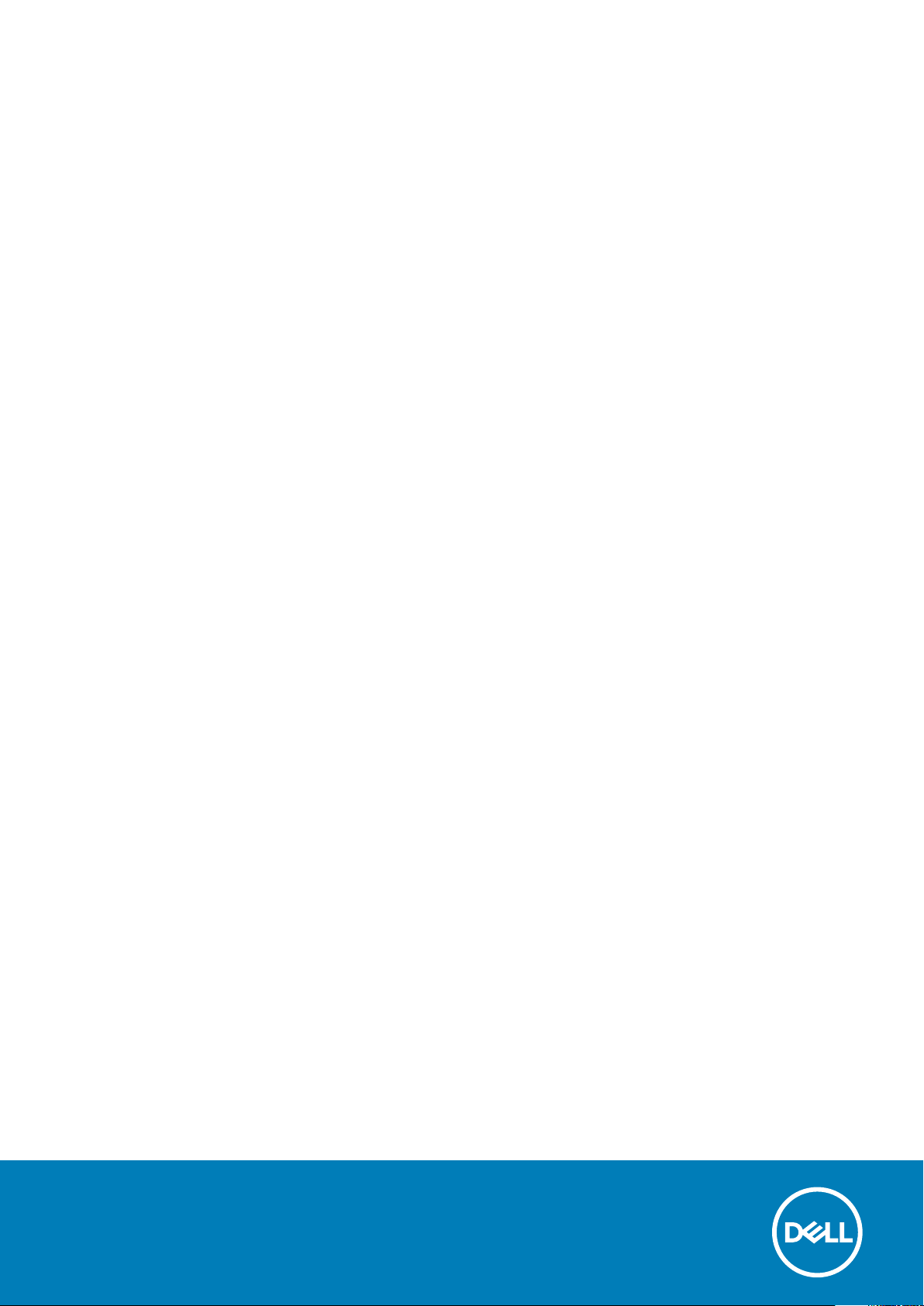
Dell Latitude 3500
Priročnik za servisiranje
Regulativni model: P86F
Regulativni tip: P86F001
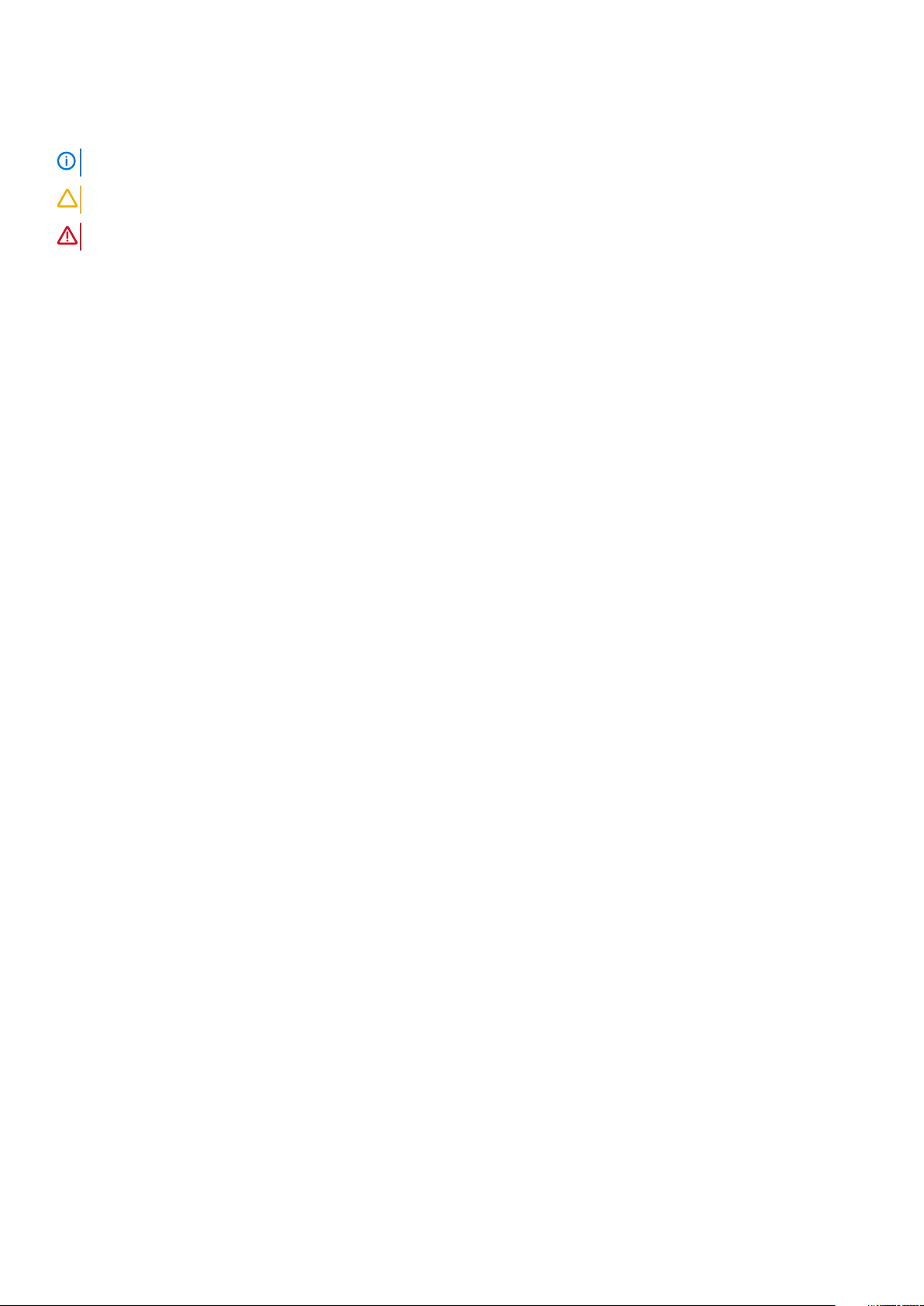
Opombe, svarila in opozorila
OPOMBA: OPOMBA označuje pomembne informacije, ki vam pomagajo bolje izkoristiti računalnik.
POZOR: SVARILO označuje možnost poškodb strojne opreme ali izgube podatkov in svetuje, kako se izogniti težavi.
OPOZORILO: OPOZORILO označuje možnost poškodb lastnine, osebnih poškodb ali smrti.
© 2019 Dell Inc. ali njegove podružnice Vse pravice pridržane. Dell, EMC in druge blagovne znamke so blagovne znamke družbe Dell
Inc. ali njenih hčerinskih družb. Druge blagovne znamke so lahko blagovne znamke njihovih lastnikov.
2020 - 01
Rev. A01
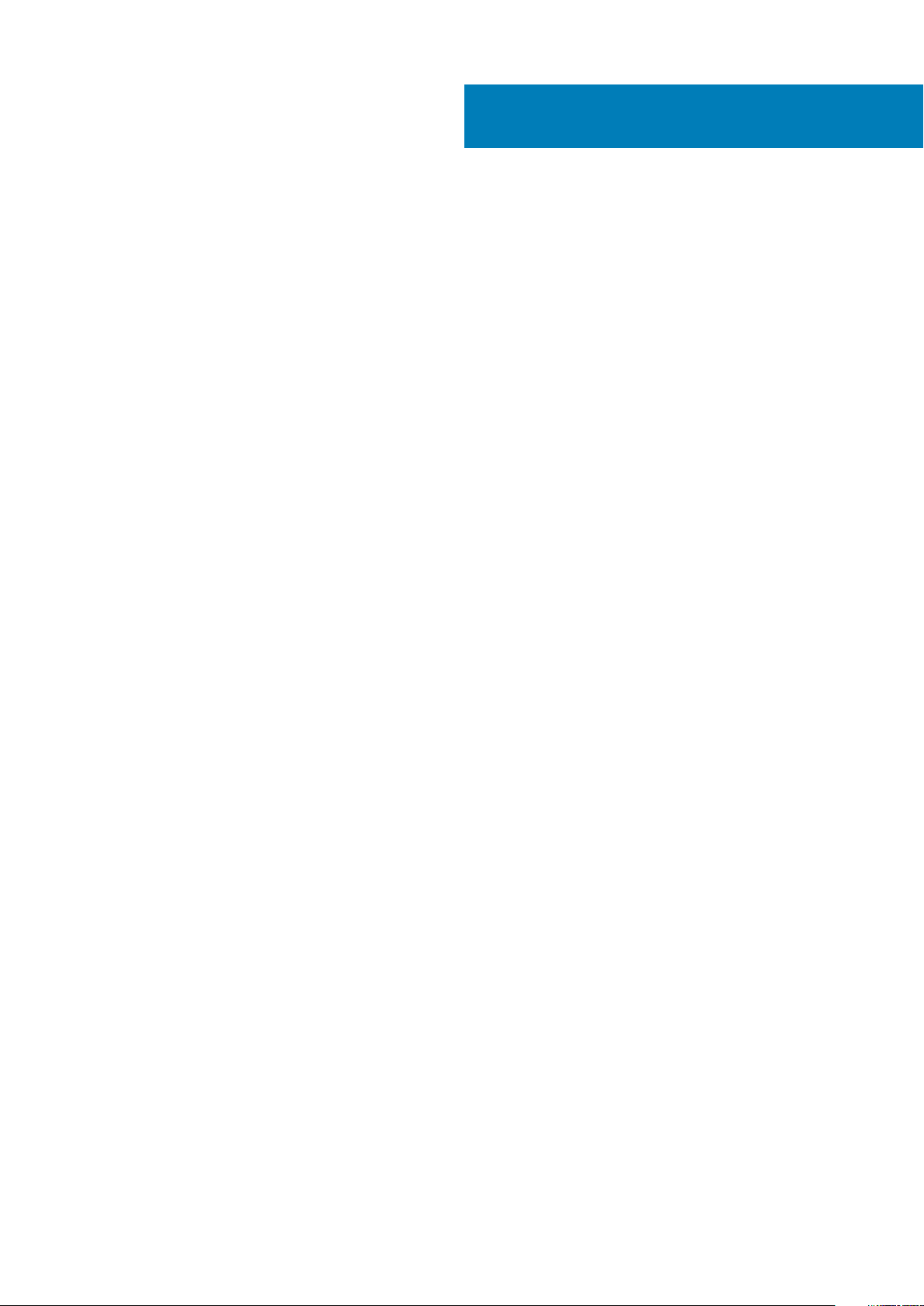
Kazalo
1 Delo z računalnikom...................................................................................................................... 5
Varnostna navodila................................................................................................................................................................ 5
Izklop računalnika – Windows 10......................................................................................................................................... 5
Preden začnete delo v notranjosti računalnika.................................................................................................................. 6
Ko končate delo v notranjosti računalnika.......................................................................................................................... 6
2 Tehnologija in komponente............................................................................................................7
DDR4....................................................................................................................................................................................... 7
Funkcije USB-ja......................................................................................................................................................................8
USB Type-C..........................................................................................................................................................................10
Pomnilnik Intel Optane.........................................................................................................................................................10
Omogočanje pomnilnika Intel Optane........................................................................................................................... 11
Onemogočanje pomnilnika Intel Optane.......................................................................................................................11
Grafična kartica Intel UHD Graphics 620...........................................................................................................................11
Grafična kartica, enakovredna Nvidia GeForce MX130...................................................................................................12
3 Glavne komponente sistema........................................................................................................ 13
4 Odstranjevanje in namestitev komponent......................................................................................15
Priporočena orodja...............................................................................................................................................................15
Kartica Secure Digital (SD)........................................................................................................................................... 15
pokrov osnovne plošče..................................................................................................................................................16
Baterija............................................................................................................................................................................ 20
Trdi disk...........................................................................................................................................................................24
Plošča V/I....................................................................................................................................................................... 27
Sledilna tablica................................................................................................................................................................30
pomnilniški moduli,......................................................................................................................................................... 35
Kartica SIM.....................................................................................................................................................................36
kartico WLAN.................................................................................................................................................................38
Kartica WWAN...............................................................................................................................................................40
Podrejena plošča WWAN..............................................................................................................................................42
Pogon SSD/pomnilniški modul Intel Optane.............................................................................................................. 46
Zvočniki...........................................................................................................................................................................55
Sistemski ventilator....................................................................................................................................................... 59
Hladilnik........................................................................................................................................................................... 63
Podrejena plošča VGA.................................................................................................................................................. 66
Plošča gumba za vklop/izklop......................................................................................................................................70
Sistemska plošča............................................................................................................................................................73
Sklop zaslona..................................................................................................................................................................79
Okvir zaslona..................................................................................................................................................................88
Plošča zaslona.................................................................................................................................................................91
Tečaji zaslona................................................................................................................................................................. 97
Kabel zaslona..................................................................................................................................................................99
Kamera.......................................................................................................................................................................... 103
Kazalo 3
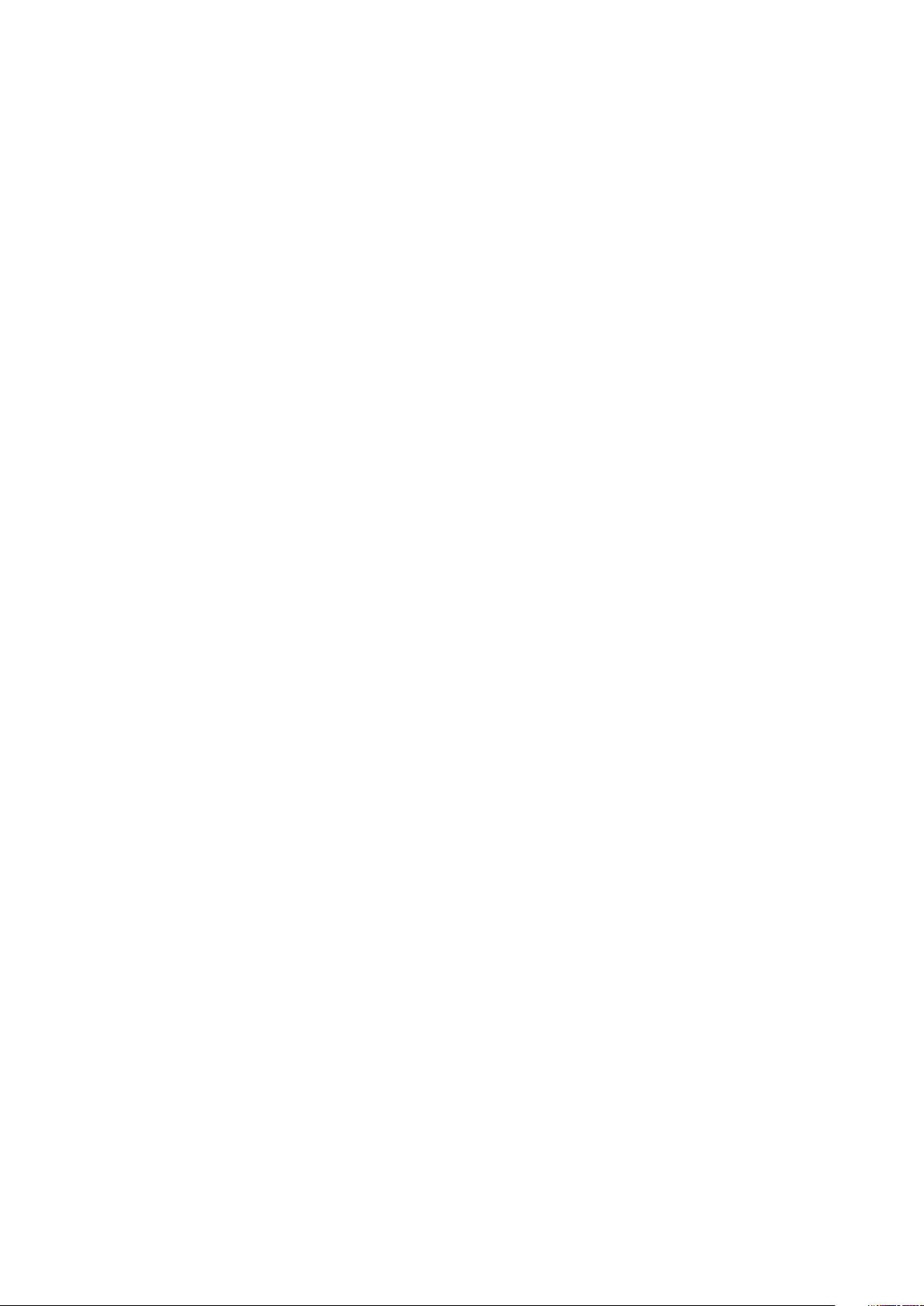
Sklop naslona za dlani in tipkovnice........................................................................................................................... 107
5 Odpravljanje težav.................................................................................................................... 109
Diagnostika z izboljšanim predzagonskim ocenjevanjem sistema (ePSA)..................................................................109
Zagon diagnostike ePSA............................................................................................................................................. 109
Diagnostika.......................................................................................................................................................................... 110
M-BIST...........................................................................................................................................................................110
L-BIST............................................................................................................................................................................ 110
Diagnostične lučke LED......................................................................................................................................................110
Lučka LED za baterijo......................................................................................................................................................... 111
6 Iskanje pomoči.......................................................................................................................... 113
Vzpostavljanje stika z družbo Dell.....................................................................................................................................113
4 Kazalo
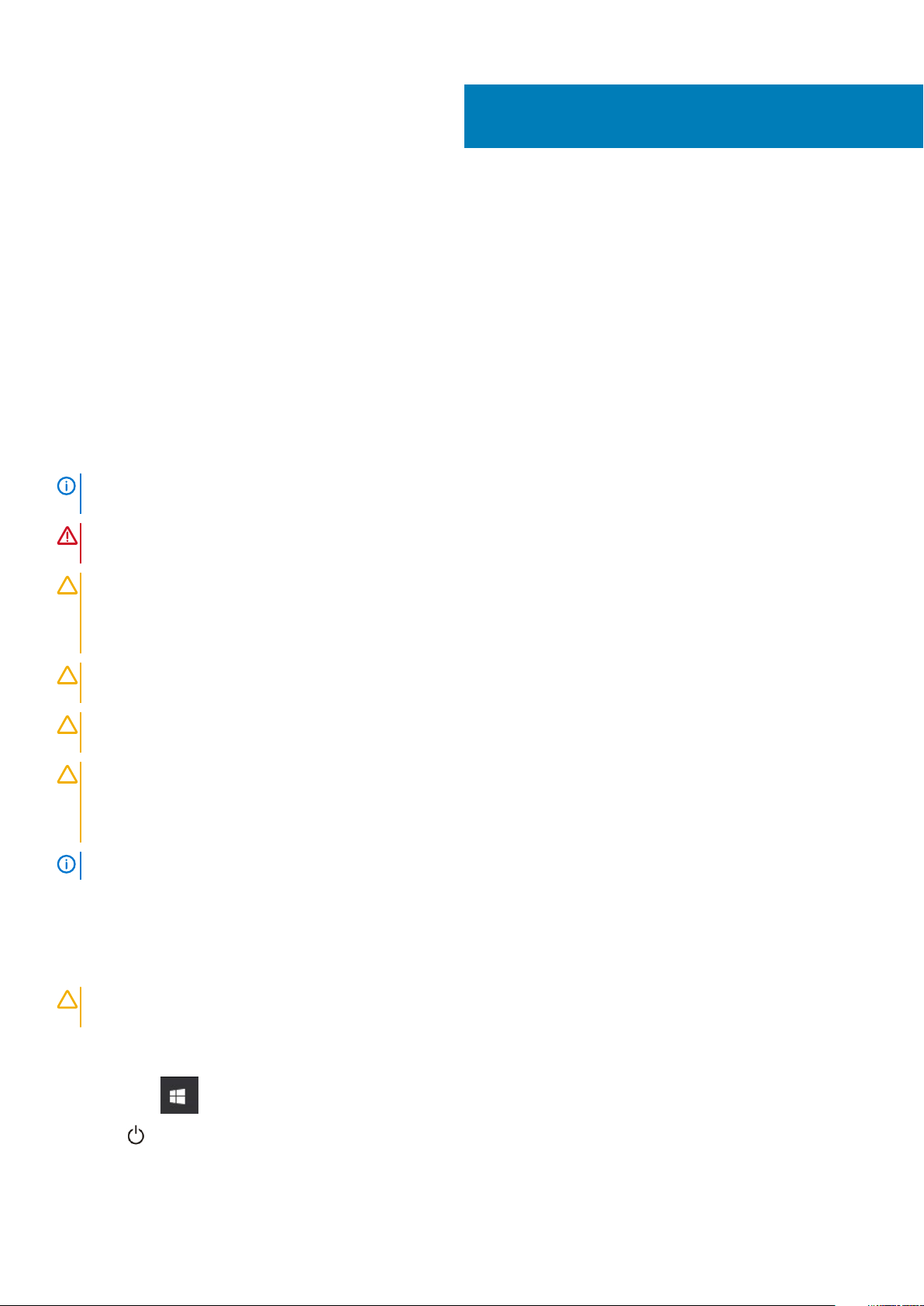
1
Delo z računalnikom
Varnostna navodila
Zahteve
Uporabite naslednja varnostna navodila, da zaščitite računalnik pred morebitnimi poškodbami in zagotovite lastno varnost. Če ni označeno
drugače, postopki v tem dokumentu predpostavljajo, da veljajo naslednji pogoji:
• prebrali ste varnostna navodila, priložena vašemu računalniku.
• Komponento lahko zamenjate ali – če ste jo kupili ločeno – namestite tako, da postopek odstranitve izvedete v obratnem vrstnem
redu.
O tem opravilu
OPOMBA: Preden odprete pokrov ali plošče računalnika, odklopite vse vire napajanja. Ko končate delo v notranjosti
računalnika, znova namestite vse pokrove, plošče in vijake, preden priključite vir napajanja.
OPOZORILO: Preden začnete delo v notranjosti računalnika, preberite varnostna navodila, ki so priložena računalniku. Za
dodatne informacije o varni uporabi obiščite domačo stran za skladnost s predpisi
POZOR: Veliko popravil lahko opravi samo pooblaščen serviser. Odpravljajte le težave ali opravljajte manjša popravila,
kot je dovoljeno v dokumentaciji izdelka ali kot vam je prek spletne ali telefonske podpore naročila skupina za podporo.
Škode zaradi servisiranja, ki ga Dell ni pooblastil, garancija ne pokriva. Preberite in upoštevajte varnostna navodila,
priložena izdelku.
POZOR: Elektrostatično razelektritev preprečite tako, da se ozemljite z uporabo traku za ozemljitev ali občasno
dotaknete nepobarvane kovinske površine, medtem ko se hkrati dotaknete priključka na hrbtni strani računalnika.
POZOR: S komponentami in karticami ravnajte previdno. Ne dotikajte se komponent ali stikov na kartici. Kartico
prijemajte samo za robove ali za kovinski nosilec. Komponente, kot je procesor, držite za robove in ne za nožice.
POZOR: Ko odklopite kabel, ne vlecite kabla samega, temveč priključek na njem ali pritrdilno zanko. Nekateri kabli imajo
priključek z zaklopnimi jezički; če izklapljate tak kabel, pritisnite na zaklopni jeziček, preden izklopite kabel. Ko priključke
ločujete, poskrbite, da bodo poravnani, da se njihovi stiki ne zvijejo. Tudi preden priključite kabel, poskrbite, da bodo
priključki na obeh straneh pravilno obrnjeni in poravnani.
OPOMBA: Barva vašega računalnika in nekaterih komponent se lahko razlikuje od prikazane v tem dokumentu.
Izklop računalnika – Windows 10
O tem opravilu
POZOR
vse odprte programe, da preprečite izgubo podatkov.
Koraki
1. Kliknite gumb ali se ga dotaknite.
: Preden izklopite računalnik ali odstranite stranski pokrov, shranite in zaprite vse odprte datoteke ter zaprite
2. Kliknite ali se je dotaknite, nato kliknite ali se dotaknite možnosti Shut down (Zaustavitev sistema).
Delo z računalnikom 5
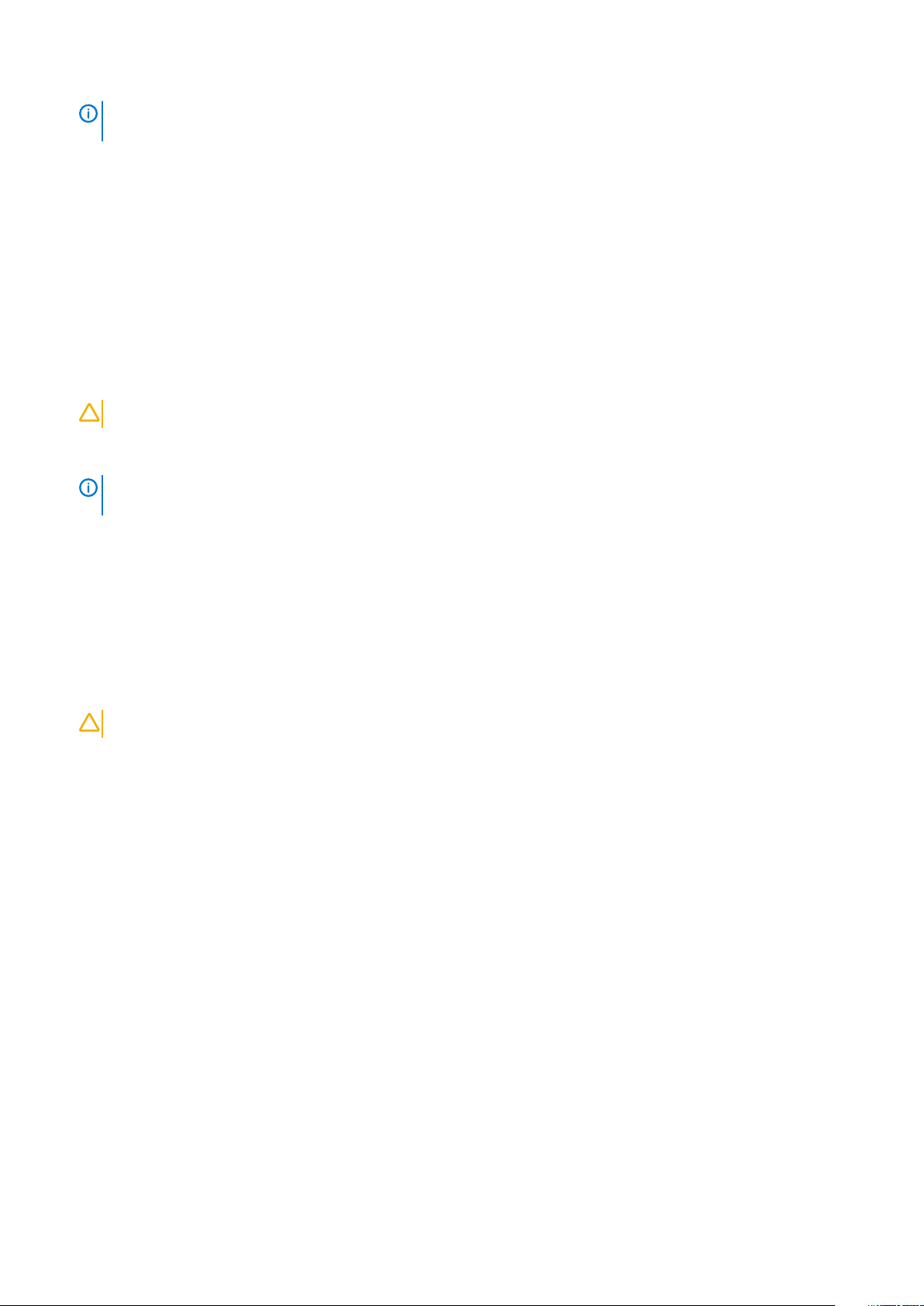
OPOMBA: Zagotovite, da so računalnik in vse priključene naprave izklopljene. Če se računalnik in priključene naprave
niso samodejno izključili pri izklopu operacijskega sistema, za približno 6 sekund pridržite gumb za vklop.
Preden začnete delo v notranjosti računalnika
O tem opravilu
Pred posegom v notranjost računalnika uporabite naslednji postopek, da se izognete poškodbam računalnika.
Koraki
1. Upoštevajte napotke v poglavju Varnostna navodila.
2. Delovna površina mora biti ravna in čista, da preprečite nastanek prask na pokrovu računalnika.
3. Izklopite računalnik.
4. Iz računalnika odklopite vse omrežne kable.
POZOR
5. Računalnik in vse priključene naprave izključite naprave iz električnih vtičnic.
6. Medtem ko je računalnik izklopljen, pridržite gumb za vklop, da ozemljite sistemsko ploščo.
OPOMBA: Elektrostatično razelektritev preprečite tako, da se ozemljite z uporabo traku za ozemljitev ali občasno
dotaknete nepobarvane kovinske površine, medtem ko se hkrati dotaknete priključka na hrbtni strani računalnika.
: Če želite izklopiti omrežni kabel, najprej odklopite kabel iz računalnika in nato iz omrežne naprave.
Ko končate delo v notranjosti računalnika
O tem opravilu
Ko dokončate kateri koli postopek zamenjave, zagotovite, da pred vklopom računalnika priključite zunanje naprave, kartice, kable, itn.
Koraki
1. Priključite vse telefonske ali omrežne kable v računalnik.
POZOR
2. Računalnik in vse priključene naprave priključite v električne vtičnice.
3. Vklopite računalnik.
4. Po potrebi zaženite program ePSA Diagnostics (Diagnostika ePSA) in preverite, ali računalnik pravilno deluje.
: Omrežni kabel priključite tako, da najprej priključite kabel v omrežno napravo in nato v računalnik.
6
Delo z računalnikom

2
Tehnologija in komponente
DDR4
Pomnilnik DDR4 (dvojna hitrost prenosa četrte generacije) je hitrejši naslednik tehnologij DDR2 in DDR3, ki v primerjavi s 128 GB
zmogljivosti na režo DIMM pri pomnilniku DDR3 omogoča zmogljivost do 512 GB. Sinhroni dinamični pomnilnik DDR4 ima drugačne zareze
od pomnilnikov SDRAM in DDR, ki zagotavljajo, da uporabnik v sistem ne namesti pomnilnika napačne vrste.
Pomnilnik DDR4 v primerjavi s pomnilnikom DDR3, ki terja 1,5 V električne napetosti, potrebuje 20 odstotkov manj napajalne napetosti
oziroma samo 1,2 V. Pomnilnik DDR4 prav tako podpira nov, globok način zaustavitve, ki gostiteljski napravi omogoča preklop v stanje
pripravljenosti brez potrebe po osvežitvi pomnilnika. Globok način zaustavitve naj bi po pričakovanjih zmanjšal porabo energije v načinu
pripravljenosti za 40–50 odstotkov.
Podrobnosti pomnilnika DDR4
Med pomnilniškima moduloma DDR3 in DDR4 so drobne razlike, navedene spodaj.
Razlika v zarezi
Zareza na pomnilniškem modulu DDR4 je drugje kot na pomnilniškem modulu DDR3. Obe zarezi sta na robu za vstavitev, vendar je lokacija
zareze na pomnilniškem modulu DDR4 nekoliko spremenjena, da modula ne bi namestili na nezdružljivo ploščo ali v nezdružljivo okolje.
Skica 1. Razlika v zarezi
Povečana debelina
Moduli DDR4 so zaradi več signalnih plasti rahlo debelejši od modulov DDR3.
Skica 2. Razlika v debelini
Zaobljen rob
Moduli DDR4 imajo zaobljen rob, ki poskrbi za preprostejše vstavljanje in zmanjšanje pritiska na ploščo tiskanega vezja med nameščanjem
pomnilnika.
Tehnologija in komponente 7
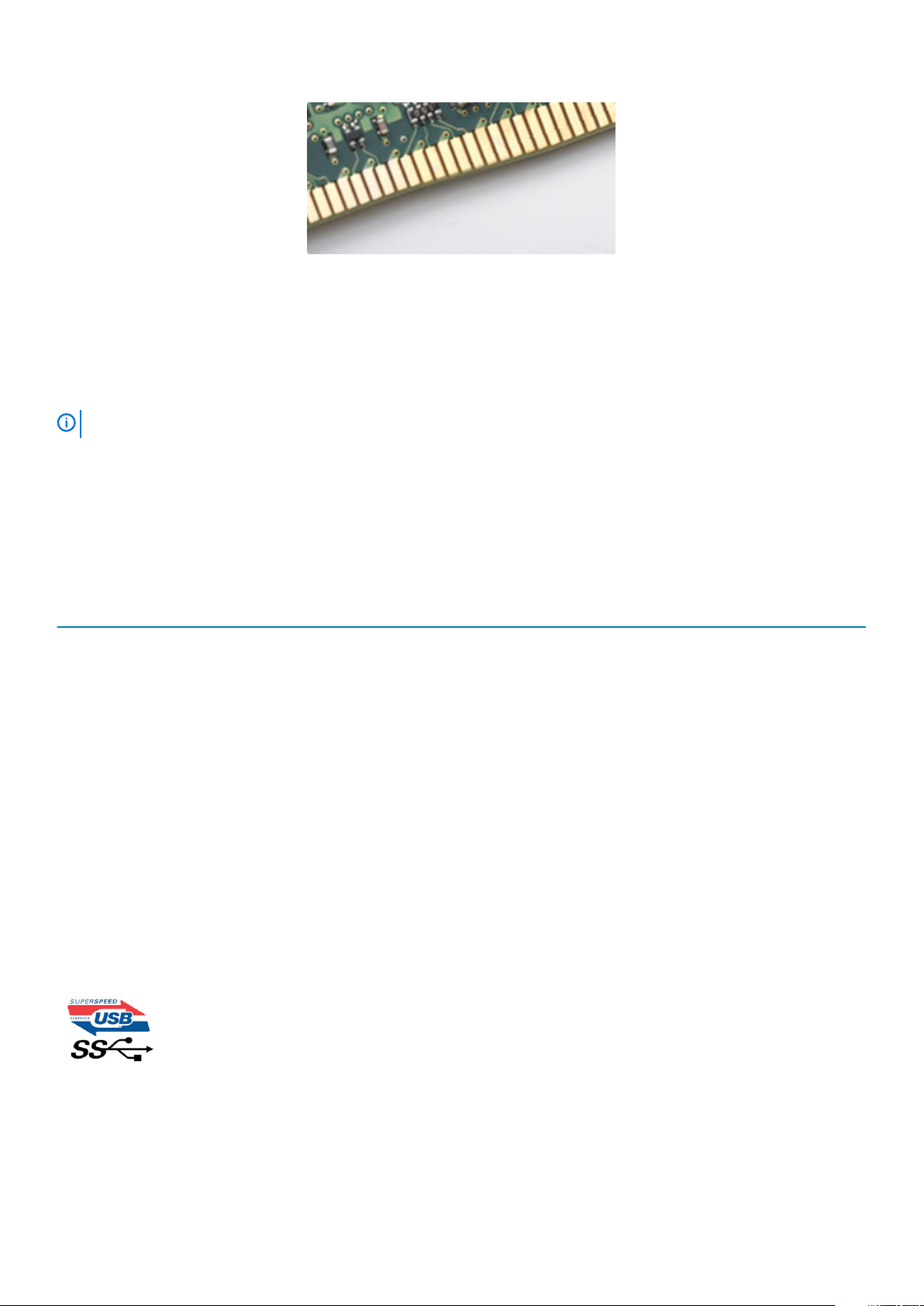
Skica 3. Zaobljen rob
Napake pomnilnika
Pri napakah pomnilnika v sistemu je prikazana nova koda napake »ON-FLASH-FLASH« ali »ON-FLASH-ON«. Če je napaka pri vseh
pomnilniških modulih, se zaslon LCD ne vklopi. Odpravljanje napak z morebitnimi okvarjenimi moduli izvedete tako, da poskusite preverjeno
delujoče pomnilniške module vstaviti v priključke na dnu sistema ali pod tipkovnico pri nekaterih prenosnih sistemih.
OPOMBA
: Pomnilnik DDR4 je vdelan v ploščo in ni zamenjljiv pomnilnik DIMM, kot je prikazano in omenjeno.
Funkcije USB-ja
Univerzalno serijsko vodilo oziroma USB se je v svetu osebnih računalnikov začelo uporabljati leta 1996. Uporaba vodila je dramatično
poenostavila povezavo med gostiteljskim računalnikom in zunanjimi napravami, kot so miška, tipkovnica, zunanji trdi disk in tiskalnik.
S pomočjo spodnje tabele si na hitro oglejmo razvoj USB.
Tabela 1. Razvoj USB
Vrsta Hitrost prenosa podatkov Kategorija Leto uvedbe
USB 2.0 480 Mb/s Visoka hitrost 2000
USB 3.0/
USB 3.1 1. generacije
USB 3.1 2. generacije 10 Gb/s Super hitrost 2013
USB 3.0/USB 3.1 1. generacije (SuperSpeed USB)
Več let je USB 2.0 kraljeval kot standardni vmesnik v svetu računalnikov, saj so prodali približno 6 milijard naprav, vendar je z vse hitrejšo
računalniško strojno opremo in z vse večjimi zahtevami po večji pasovni širini velika potreba po hitrosti. The USB 3.0/USB 3.1 1. generacije
je odgovor na zahteve uporabnikov, saj je teoretično 10-krat hitrejši od predhodnika. Funkcije USB 3.1 1. generacije so:
• Višje hitrosti prenosa podatkov (do 5 Gb/s).
• Povečana največja moč vodila in povečana poraba energije za boljšo oskrbo naprav z veliko porabo
• Nove funkcije za upravljanje porabe
• Dupleks prenosi podatkov in podpora za nove vret prenosa
• Vzvratno združljiv z USB 2.0
• Novi priključki in kabel
Spodnje teme pokrivajo nekaj najbolj pogosto postavljenih vprašanj v zvezi s standardom USB 3.0/USB 3.1 1. generacije.
5 Gb/s Super hitrost 2010
Hitrost
Trenutno so 3 načini hitrosti, določeni z najnovejšimi tehničnimi podatki za USB 3.0/USB 3.1 1. generacije. Te hitrosti so: Super-Speed, HiSpeed in Full-Speed. Novi način SuperSpeed ima hitrost prenosa 4,8 Gb/s. Podprta sta tudi načina USB Hi-Speed in Full-Speed, ki sta
8
Tehnologija in komponente
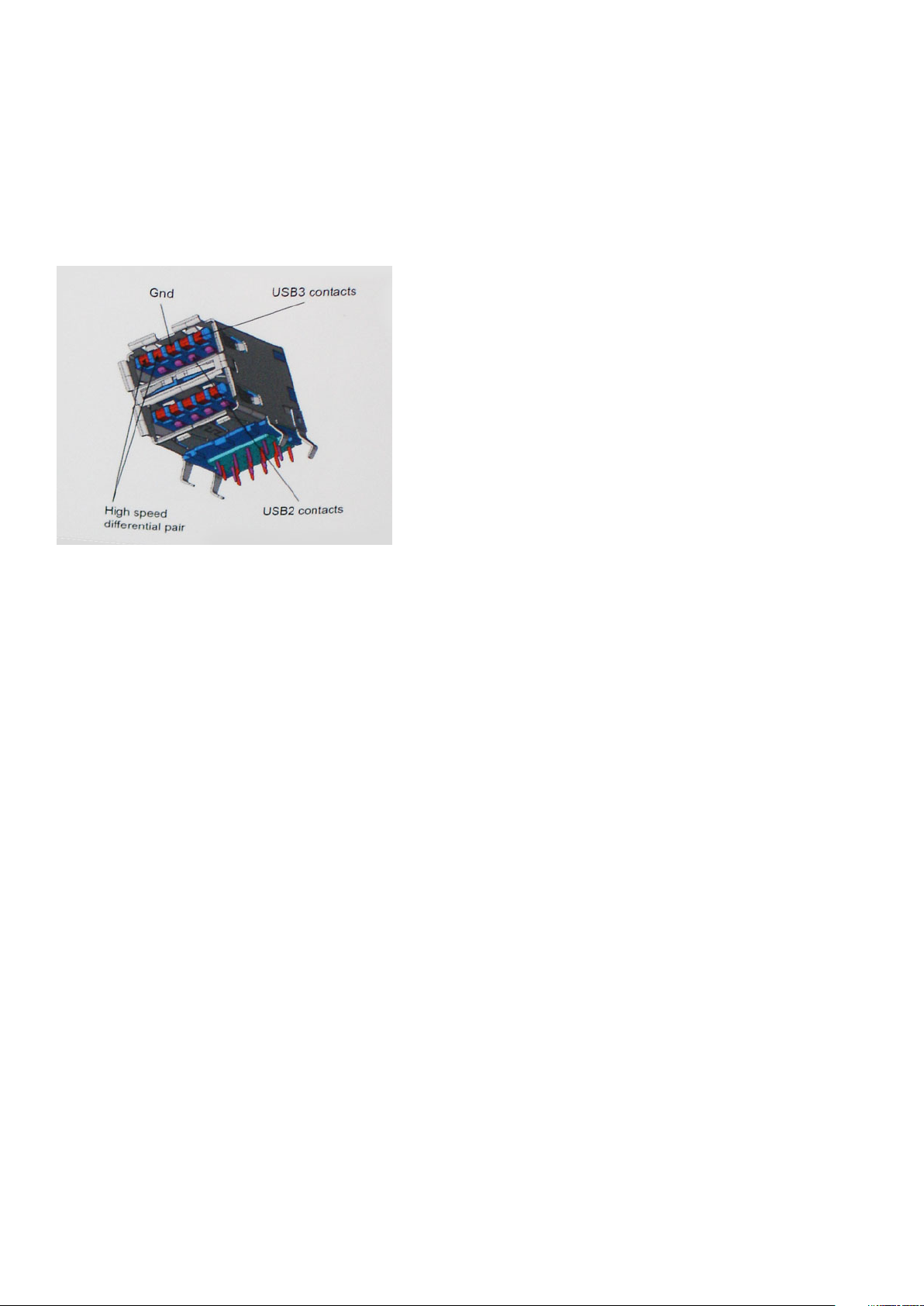
običajno znana kot USB 2.0 oziroma 1.1 – počasnejša načina še vedno delujeta pri hitrosti 480 Mb/s oziroma 12 Mb/s in sta podprta zaradi
združljivosti s starejšimi različicami.
USB 3.0/USB 3.1 1. generacije dosega veliko višje hitrosti zaradi spodnjih tehničnih sprememb:
• Dodatno fizično vodilo, ki je dodano vzporedno z obstoječim vodilom USB 2.0 (glejte spodnjo sliko).
• USB 2.0 je imel pred tem štiri žice (napajanje, ozemljitev in par žic za diferencialne podatke). USB 3.0/USB 3.1 1. generacije ima štiri
dodatne žice za diferencialne signale (sprejem in oddajanje), kar skupaj znaša kar osem povezav v priključkih in kablih.
• USB 3.0/USB 3.1 1. generacije uporablja vmesnik za dvosmerni prenos podatkov, ne pa polovični dvosmerni prenos podatkov USB-ja
2.0. S tem se pasovna širina teoretično poveča za 10-krat.
Zaradi videovsebine visoke razločljivosti, terabajtnih naprav za shranjevanje, digitalnih fotoaparatov z vedno večjo ločljivostjo in podobnih
naprav so vedno večje zahteve po hitrejšem prenosu podatkov, zato USB 2.0 morda ni več dovolj hiter. Poleg tega se nobena povezava
USB 2.0 ne more niti približati teoretični največji pretočni količini 480 Mb/s, pri čemer je hitrost prenosa podatkov približno 320 Mb/s (40
MB/s), kar je dejanska največja hitrost. Podobno povezavi USB 3.0/USB 3.1 1. generacije ne bosta nikoli dosegli hitrosti 4,8 Gb/s. Verjetno
bo največja hitrost 400 MB/s. Povezavi USB 3.0/USB 3.1 1. generacije sta pri tej hitrosti 10-krat hitrejši od USB-ja 2.0.
Uporaba
Povezavi USB 3.0/USB 3.1 1. generacije odpirata nove poti in omogočata več prostora napravam, ki tako zagotavljajo boljšo izkušnjo. Če je
bilo prej predvajanje videa prek USB-ja komaj zadostno (kar se tiče največje ločljivosti, zakasnitve in stiskanja videa), je zdaj s 5- do 10kratnim povečanjem pasovne širine predvajanje videa prek USB-ja povsem izvedljivo. Single-link DVI zahteva pretočnost skoraj 2 Gb/s. Če
je bila hitrost 480 Mb/s omejujoča, je 5 Gb/s več kot obetajoča. Ta standard bodo z obljubljeno hitrostjo 4,8 Gb/s začeli uporabljati tudi
izdelki, ki prej niso uporabljali USB-ja, na primer zunanji sistemi za shranjevanje RAID.
Spodaj so navedeni nekateri izdelki SuperSpeed USB 3.0/USB 3.1 1. generacije, ki so na voljo:
• Zunanji trdi diski za namizne računalnike USB 3.0/USB 3.1 1. generacije
• Prenosni trdni diski USB 3.0/USB 3.1 1. generacije
• Nosilci za pogon in adapterji za USB 3.0/USB 3.1 1. generacije
• Pomnilniški ključki in bralniki USB 3.0/USB 3.1 1. generacije
• Pogoni SSD USB 3.0/USB 3.1 1. generacije
• Pogoni RAID USB 3.0/USB 3.1 1. generacije
• Pogoni optičnih medijev
• Multimedijske naprave
• Omrežje
• Vmesniške kartice in zvezdišča USB 3.0/USB 3.1 1. generacije
Združljivost
Dobra novica je, da sta bili povezavi USB 3.0/USB 3.1 1. generacije že od začetka skrbno načrtovani, tako da brez težave delujeta z USBjem 2.0. Čeprav imata USB 3.0/USB 3.1 1. generacije novi fizični povezavi in nova kabla, da lahko izkoristita večjo zmogljivost novega
protokola, je priključek še vedno iste pravokotne oblike s štirimi stiki USB 2.0 na istem mestu kot doslej. Na kablih USB 3.0/USB 3.1 1.
generacije je pet novih povezav za neodvisno prejemanje in pošiljanje podatkov, ki se uporabljajo samo, ko je kabel priključen na ustrezno
povezavo SuperSpeed USB.
Tehnologija in komponente
9
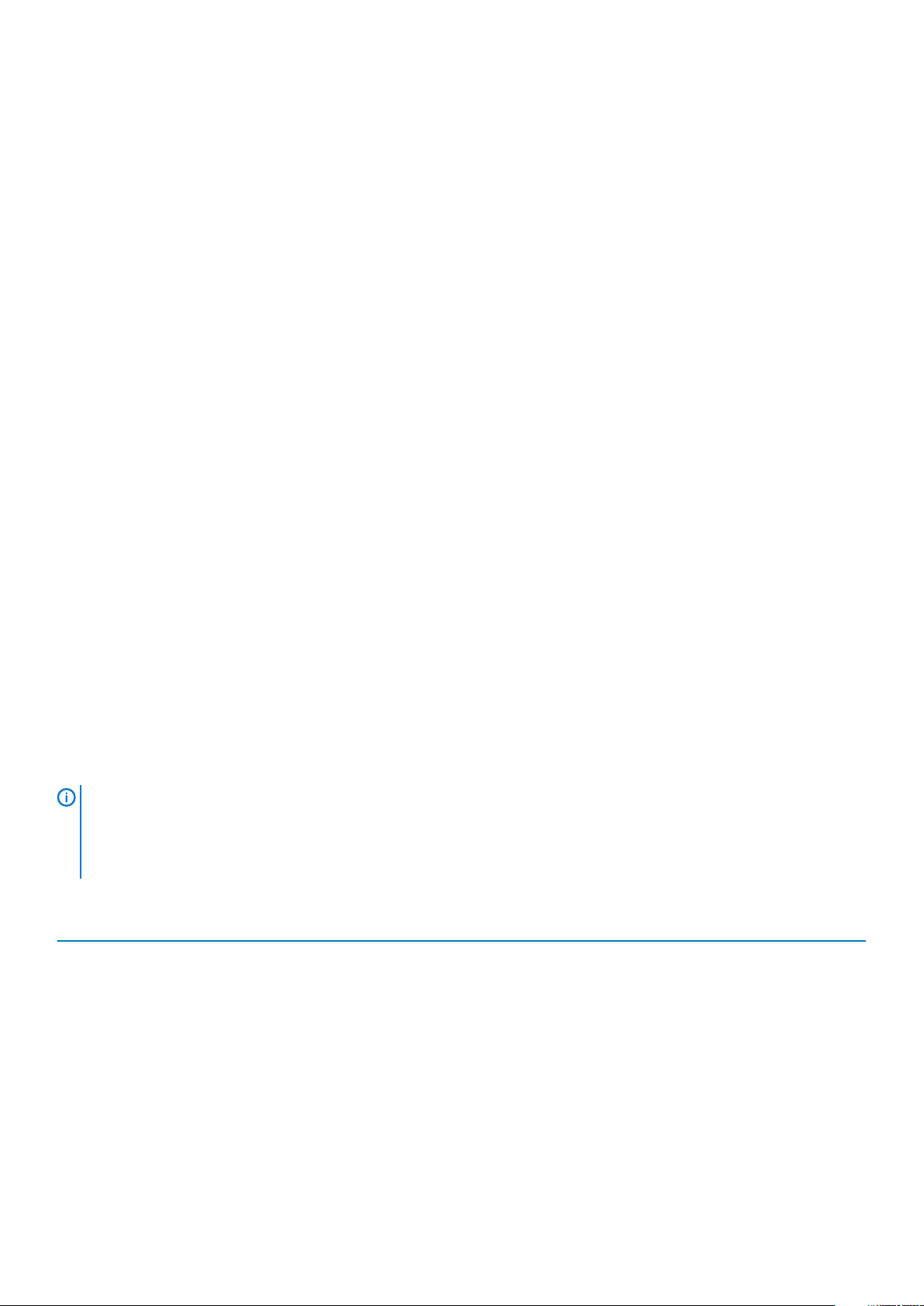
USB Type-C
USB Type-C je nov, majhen fizični priključek. Priključek lahko podpira različne zanimive nove standarde USB, kot sta USB 3.1 in USB s
funkcijo Power Delivery (USB PD).
Drugi način
USB Type-C je nov standard priključka, ki je zelo majhen. Velik je za tretjino starega priključka USB Type-A. To je standard enojnega
priključka, ki bi ga morala podpirati vsaka naprava. Vrata USB Type-C lahko podpirajo različne protokole z »drugimi načini«, ki omogočajo,
da imajo iz teh enojnih vrat USB napajalniki izhode za HDMI, VGA, DisplayPort ali druge vrste povezav.
Funkcija USB Power Delivery
Specifikacija USB PD je tesno povezana s priključkom USB Type-C. Pametni telefoni, tablični računalniki in druge mobilne naprave za
polnjenje trenutno pogosto uporabljajo povezavo USB. Povezava USB 2.0 omogoča do 2,5 vata moči – s tem boste lahko samo napolnili
telefon. Prenosni računalnik lahko na primer zahteva 60 vatov. Specifikacija USB Power Delivery poveča ta napajanje na 100 vatov. Je
dvosmerno, zato lahko naprava napajanje pošilja ali prejema. To napajanje je mogoče prenesti istočasno, ko naprava pošlje podatke prek
povezave.
Polnjenje prek standardne povezave USB bi lahko pomenilo konec vseh patentiranih napajalnih kablov prenosnih računalnikov. Prenosni
računalnik bi lahko napolnili s prenosnim baterijskim sklopom, s katerim polnite pametne telefone in druge danes poznane prenosne
naprave. Prenosni računalnik bi lahko priklopili na zunanji zaslon, ki je priključen na napajalni kabel, zunanji zaslon pa bi polnil prenosni
računalnik, saj bi ga uporabili kot zunanji zaslon prek majhne povezave USB Type-C. Če želite to uporabljati, morata naprava in kabel
podpirati napajanje USB Power Delivery. Če imate povezavo USB Type-C, še ne pomeni, da to podpirata.
USB Type-C in USB 3.1
USB 3.1 je nov standard USB. Teoretična pasovna širina za USB 3 je 5 Gb/s, za USB 3.1 2. generacije pa 10 Gb/s. To je dvakrat več
pasovne širine, ki omogoča hitrost enako priključku Thunderbolt 1. generacije. USB Type-C ni enako kot USB 3.1. USB Type-C je samo
oblika priključka, ki deluje na tehnologiji USB 2.0 ali USB 3.0. Tablični računalnik Nokia N1 Android uporablja priključek USB Type-C, vendar
deluje na tehnologiji USB 2.0, niti ne USB 3.0. Vendar sta ti tehnologiji tesno povezani.
Pomnilnik Intel Optane
Pomnilnik Intel Optane deluje samo kot pospeševalnik shranjevanja. Ni nadomestilo ali dodatek za pomnilnik (RAM), nameščen v
računalniku.
OPOMBA
• Procesor Intel Core i3/i5/i7 7. generacije ali novejši
• 64-bitna različica sistema Windows 10 ali novejšega
• Gonilnik za tehnologijo Intel Rapid Storage Technology različice 15.9.1.1018 ali novejši
Tabela 2. Tehnični podatki o pomnilniku Intel Optane
Značilnost Specifikacije
Vmesnik PCIe 3x2 NVMe 1.1
Priključek Reža za kartico M.2 (2230/2280)
Podprte konfiguracije
: Pomnilnik Intel Optane je podprt v računalnikih, ki izpolnjujejo te zahteve:
• Procesor Intel Core i3/i5/i7 7. generacije ali novejši
• 64-bitna različica sistema Windows 10 ali novejšega
• Gonilnik za tehnologijo Intel Rapid Storage Technology različice
15.9.1.1018 ali novejši
Kapaciteta 32 GB ali 64 GB
10 Tehnologija in komponente
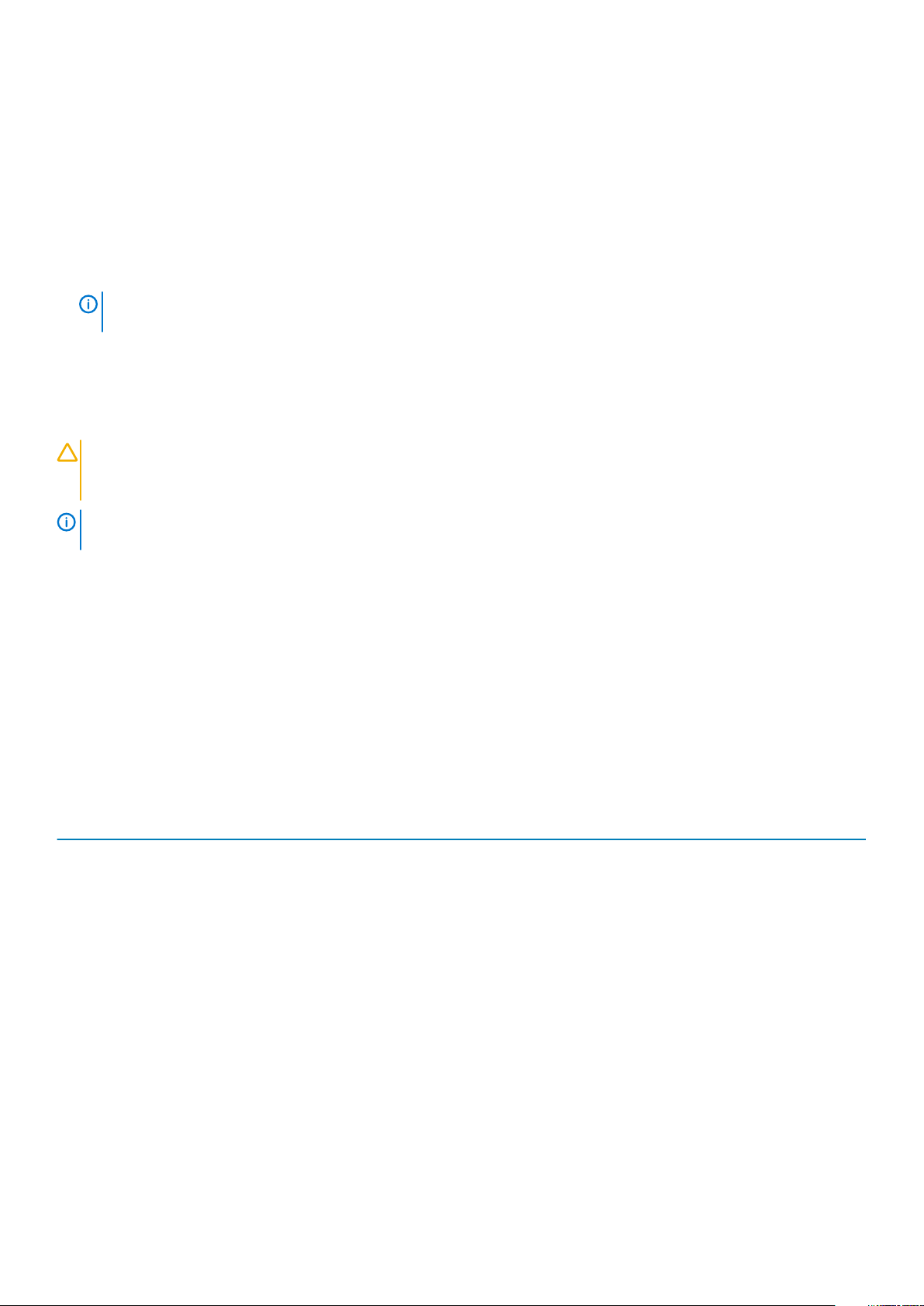
Omogočanje pomnilnika Intel Optane
Koraki
1. V opravilni vrstici kliknite iskalno polje in vtipkajte »Intel Rapid Storage Technology«.
2. Kliknite Intel Rapid Storage Technology.
3. Na zavihku Status kliknite Enable, da onemogočite pomnilnik Intel Optane.
4. Na zaslonu z opozorilom izberite združljivi hitri pogon in kliknite Yes, če želite, da je še naprej omogočen pomnilnik Intel Optane.
5. Kliknite Intel Optane memory > Reboot, če želite omogočiti pomnilnik Intel Optane.
OPOMBA: Aplikacije bo po omogočanju morda treba zagnati trikrat zapored, da bodo dosegle polno učinkovitost
delovanja.
Onemogočanje pomnilnika Intel Optane
O tem opravilu
POZOR: Ko omogočite pomnilnik Intel Optane, ne odstranite gonilnika za tehnologijo Intel Rapid Storage Technology, saj
bi to povzročilo napako modrega zaslona.Uporabniški vmesnik tehnologije Intel Rapid Storage Technology je mogoče
odstraniti, ne da bi morali odstraniti pogon.
OPOMBA: Preden odstranite napravo za shranjevanje SATA, ki jo pospešuje pomnilniški modul Intel Optane iz
računalnika, morate onemogočiti pomnilnik Intel Optane.
Koraki
1. V opravilni vrstici kliknite iskalno polje in vtipkajte »Intel Rapid Storage Technology«.
2. Kliknite Intel Rapid Storage Technology.Odpre se okno Intel Rapid Storage Technology.
3. Na zavihku Intel Optane memory kliknite Disable, da onemogočite pomnilnik Intel Optane..
4. Če sprejmete opozorilo, kliknite Yes.
Pojavi se postopek onemogočanja.
5. Kliknite Reboot, da dokončate onemogočanje pomnilnika Intel Optane in znova zaženete računalnik.
Grafična kartica Intel UHD Graphics 620
Tabela 3. Tehnični podatki o grafični kartici Intel UHD 620
Grafična kartica Intel UHD Graphics 620
Vrsta vodila Vgrajena
Vrsta pomnilnika LPDDR3
Raven grafične kartice i3/i5/i7: G T2 (UHD 620)
Ocenjena največja poraba energije (TDP) 15 W (vključeno v porabi energije procesorja)
Prekrivne plasti Da
Podpora za grafiko operacijskega sistema/podpora za video API DirectX 12 (Windows 10), OpenGL 4.5
Največja navpična hitrost osveževanja Do 85 Hz, odvisno od ločljivosti
Podpora za več zaslonov
V sistemu: eDP (notranji zaslon), HDMI
Prek dodatnih vrat USB Type-C: VGA, DisplayPort
Zunanji priključki
HDMI 1.4b
Vrata USB Type-C
Tehnologija in komponente 11
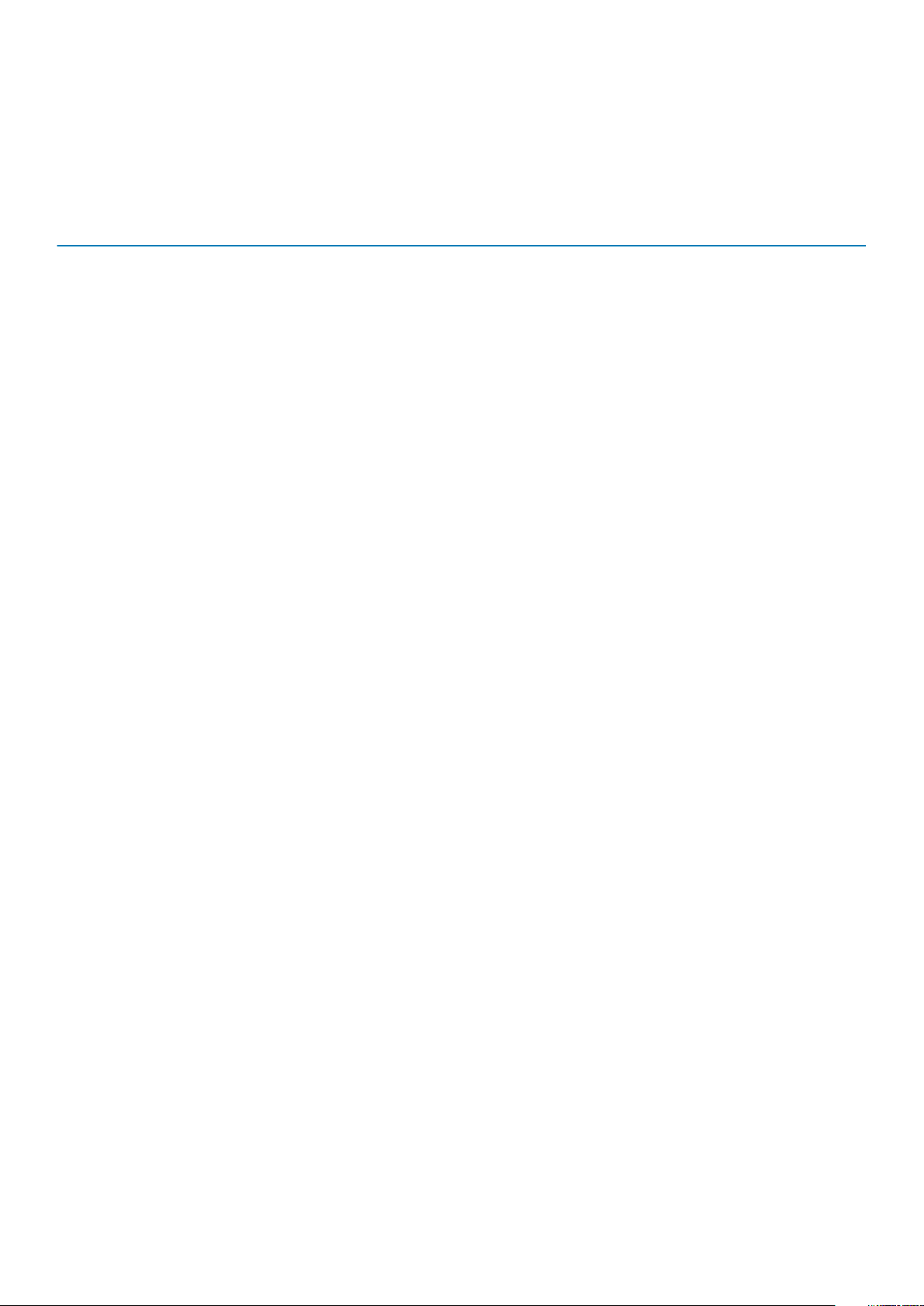
Grafična kartica, enakovredna Nvidia GeForce MX130
Tabela 4. Tehnični podatki o grafični kartici Nvidia GeForce MX130
Značilnost Tehnični podatki
Grafični pomnilnik 2 GB GDDR5
Vrsta vodila PCI Express 3.0
Pomnilniški vmesnik GDDR5
Hitrosti procesorja 1122–1242 (Boost) MHz
Največja barvna globina se ne uporablja
Največja navpična hitrost osveževanja se ne uporablja
Podpora za grafiko operacijskega sistema/podpora za video API Windows 10/DX 12/OpenGL 4.5
Podprte ločljivosti in največje hitrosti osveževanja (Hz) se ne uporablja
Podpora za število zaslonov Brez izhoda za zaslon na grafični kartici MX130
12 Tehnologija in komponente

3
Glavne komponente sistema
pokrov osnovne plošče
1.
2. Vrata za napajalnik
Glavne komponente sistema 13
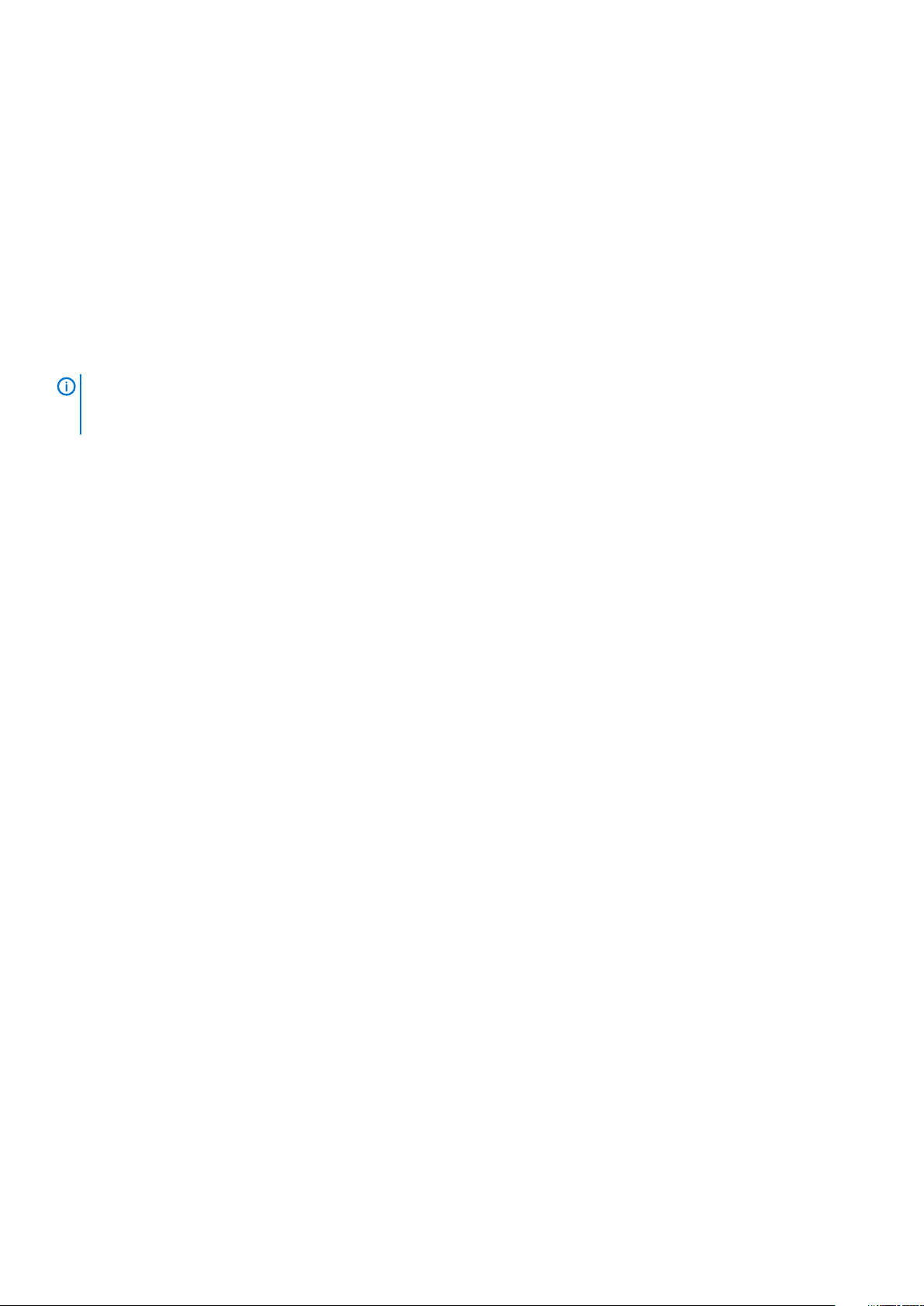
3. Kartica WLAN
4. Pomnilniški moduli
5. Sistemska plošča
6. Pogon SSD M.2 ali pomnilnik Intel Optane – dodatna možnost
7. Baterija
8. Sklop naslona za dlani
9. Zvočniki
10. Sklop sledilne ploščice
11. Sklop zaslona
12. Sklop trdega diska
13. Plošča V/I
14. Podrejena plošča VGA
15. Sistemski ventilator
16. Hladilnik
OPOMBA: Dell zagotavlja seznam komponent in njihovih številk delov za izvirno kupljeno konfiguracijo sistema. Ti deli so
na voljo glede na kritje z jamstvom, ki ga je kupila stranka. Za informacije o možnostih nakupa se obrnite na Dellovega
prodajnega zastopnika.
14 Glavne komponente sistema

Odstranjevanje in namestitev komponent
Priporočena orodja
Za postopke, navedene v tem dokumentu, boste potrebovali naslednja orodja:
• Izvijač Philips #0
• Izvijač Philips #1
• Plastično pero
4
OPOMBA
: Izvijač #0 je namenjen za vijake 0–1, izvijač #1 pa za vijake 2–4.
Kartica Secure Digital (SD)
Odstranjevanje kartice SD (Secure Digital)
Zahteve
1. Upoštevajte navodila v poglavju Preden začnete delo v notranjosti računalnika.
Koraki
1. Pritisnite kartico SD, da jo sprostite iz računalnika.
2. Kartico SD izvlecite iz računalnika.
Odstranjevanje in namestitev komponent 15

Nameščanje kartice SD (Secure Digital)
Koraki
1. Kartico SD potisnite v režo, da se zaskoči.
2. Upoštevajte navodila v poglavju Ko končate delo v notranjosti računalnika.
pokrov osnovne plošče
Odstranjevanje pokrova osnovne plošče
Zahteve
1. Upoštevajte navodila v poglavju Preden začnete delo v notranjosti računalnika.
2. Odstranite pomnilniško kartico SD
Koraki
1. Odvijte deset zaskočnih vijakov, s katerimi je pokrov osnovne plošče pritrjen na sklop naslona za dlani in tipkovnice.
16
Odstranjevanje in namestitev komponent
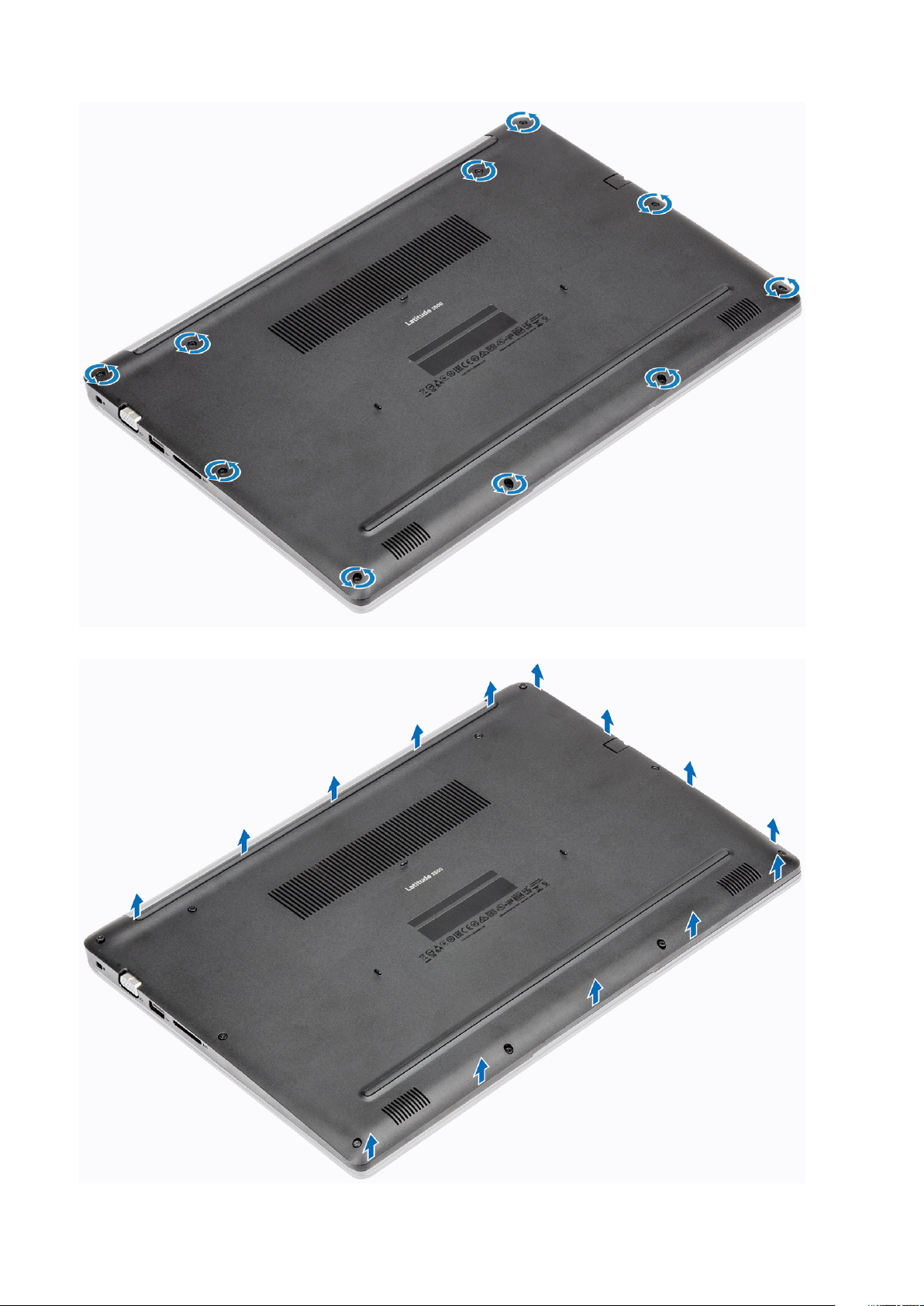
2. Privzdignite pokrov osnovne plošče in nato nadaljujte privzdigovanje pokrova z desne strani.
Odstranjevanje in namestitev komponent
17

3. Desno stran pokrova osnovne plošče dvignite [1] in ga odstranite s sklopa naslona za dlani in tipkovnice [2].
Nameščanje pokrova osnovne plošče
Koraki
1. Pokrov osnovne plošče postavite na sklop naslona za dlani in tipkovnice [1].
18
Odstranjevanje in namestitev komponent

2. Privijte deset zaskočnih vijakov, s katerimi je pokrov osnovne plošče pritrjen na sklop naslona za dlani in tipkovnice.
Odstranjevanje in namestitev komponent
19
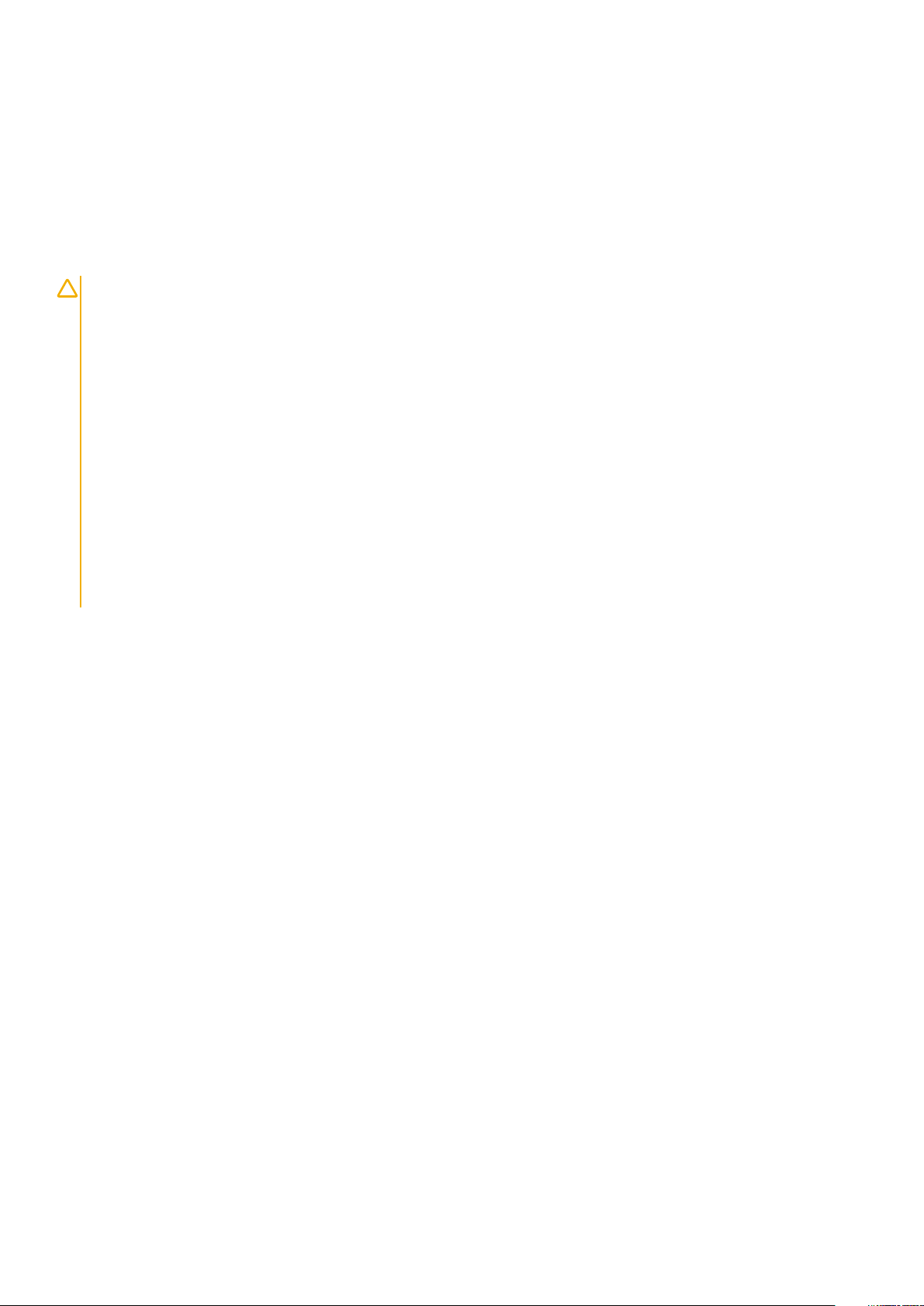
Naslednji koraki
1. Znova namestite pomnilniško kartico SD
2. Upoštevajte navodila v poglavju Ko končate delo v notranjosti računalnika.
Baterija
Varnostni ukrepi glede litijevih-ionskih baterij
POZOR:
• Pri delu z litij-ionskimi baterijami bodite posebej previdni.
• Preden baterijo odstranite iz sistema, jo izpraznite, kolikor je mogoče. To lahko naredite tako, da odklopite napajalnik
na izmenični tok iz sistema in pustite, da sistem izprazni baterijo.
• Ne stiskajte je, ne prebadajte je z drugimi predmeti, varujte jo pred padci in poškodbami.
• Ne izpostavljajte je visokim temperaturam. Baterijskih sklopov in celic ne razstavljajte.
• Ne pritiskajte na površino baterije.
• Baterije ne upogibajte.
• Ne uporabljajte nobenega orodja, s katerim bi jo lahko privzdignili.
• Pazite, da med servisiranjem tega izdelka ne izgubite ali založite katerega od vijakov in tako preprečite nenamerno
preluknjanje ali poškodovanje baterije in drugih komponent sistema.
• Če baterija nabrekne in se zatakne v računalniku, je ne poskušajte izvleči. Luknjanje, upogibanje ali stiskanje litijionske baterije je lahko nevarno. V takem primeru se za pomoč obrnite na tehnično pomoč Dell. Glejte www.dell.com/
contactdell.
• Vedno kupite originalne Dellove baterije na www.dell.com ali pri pooblaščenih Dellovih partnerjih in prodajalcih.
Odstranjevanje baterije
Zahteve
1. Upoštevajte navodila v poglavju Preden začnete delo v notranjosti računalnika.
2. Odstranite pomnilniško kartico SD
3. Odstranite pokrov osnovne plošče
Koraki
1. Odklopite kabel baterije s sistemske plošče.
20
Odstranjevanje in namestitev komponent

2. Odvijte štiri vijake (M2x3), s katerimi je baterija pritrjena na sklop naslona za dlani in tipkovnice [1].
3. Baterijo dvignite s sklopa naslona za dlani in tipkovnice [2].
Odstranjevanje in namestitev komponent
21
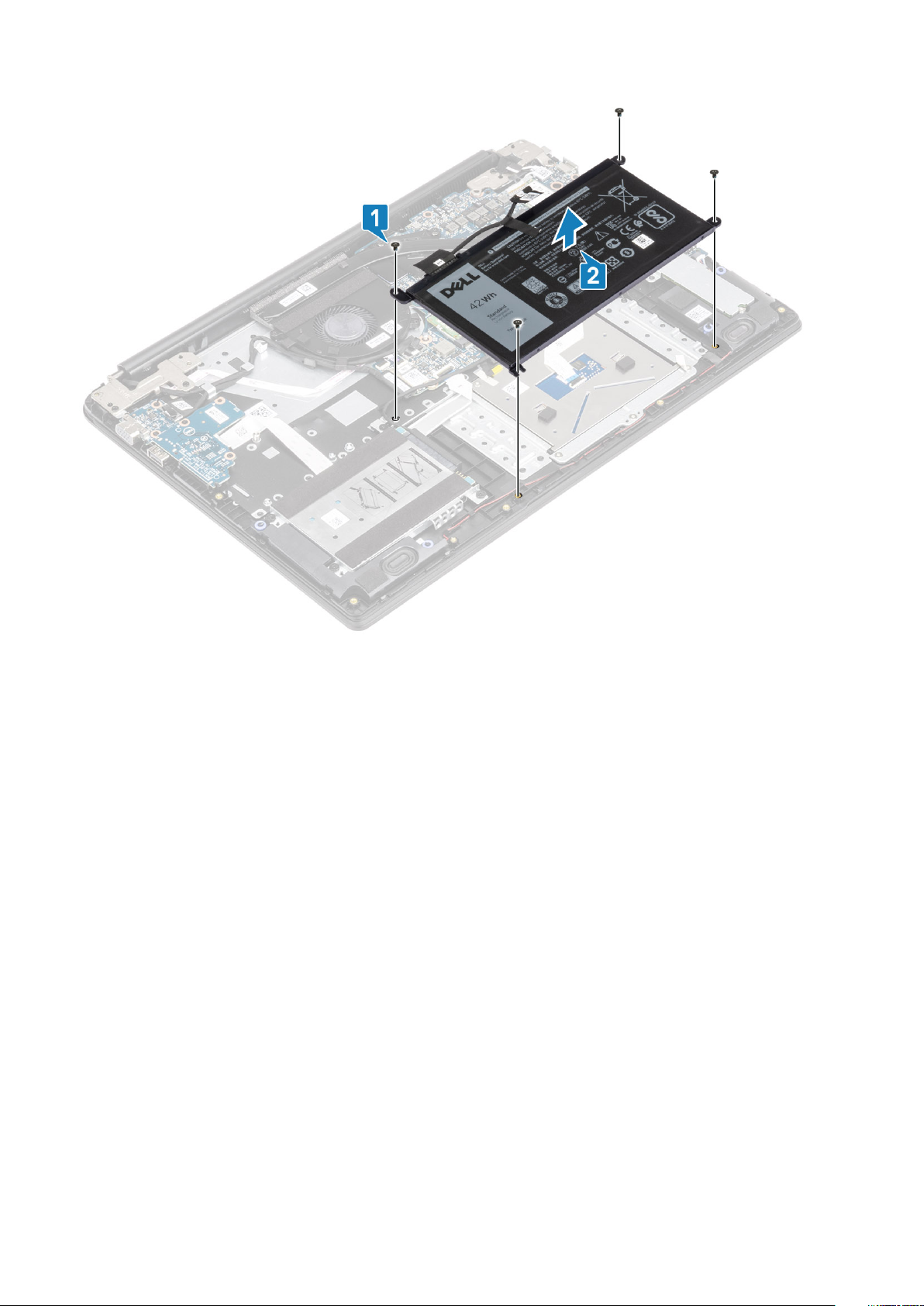
Nameščanje baterije
Koraki
1. Odprtine za vijake na bateriji poravnajte z odprtinami za vijake na sklopu naslona za dlani in tipkovnice [1].
2. Znova namestite štiri vijake (M2x3), s katerimi je baterija pritrjena na sklop naslona za dlani in tipkovnice [2].
22
Odstranjevanje in namestitev komponent
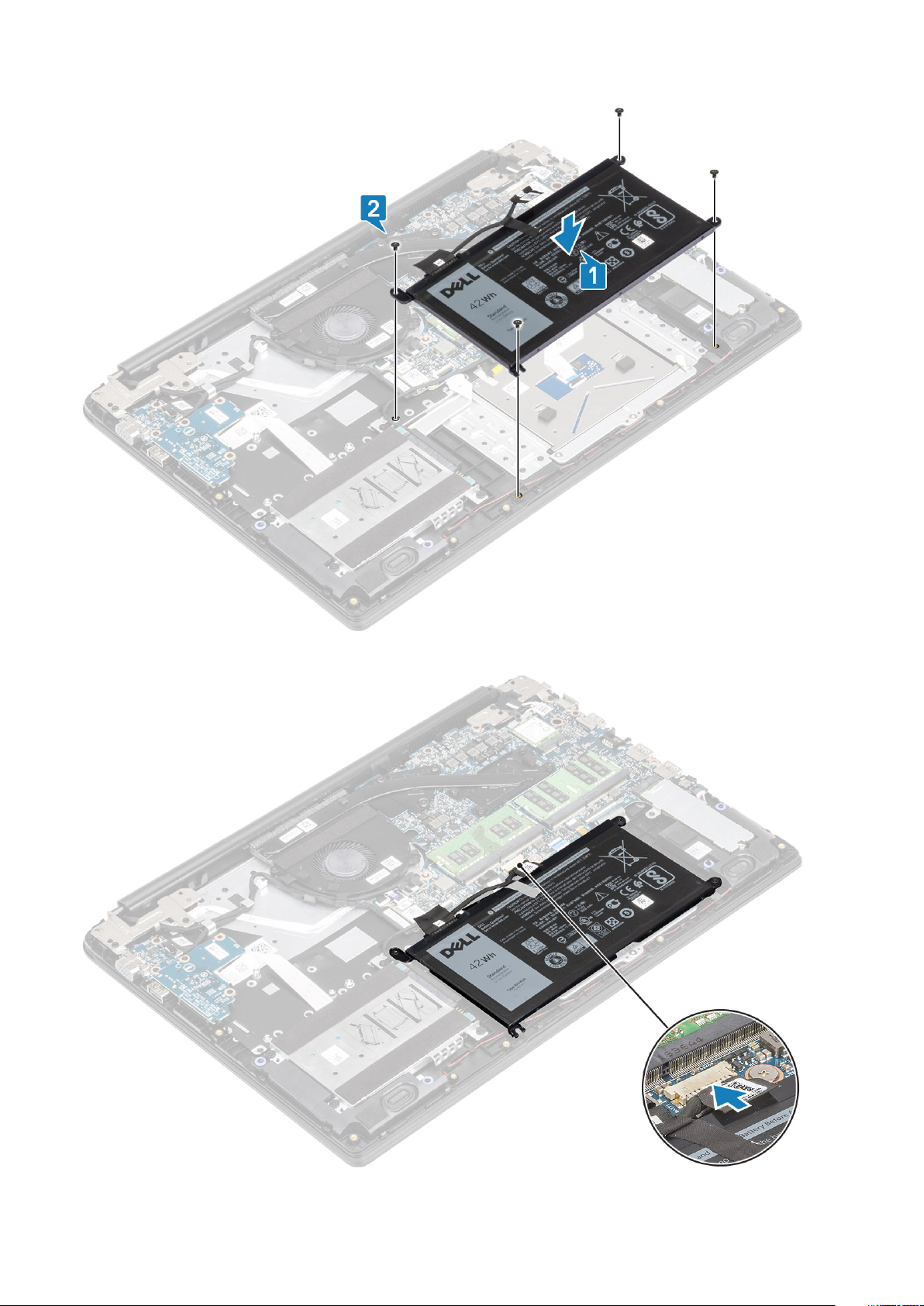
3. Kabel baterije priklopite na sistemsko ploščo.
Odstranjevanje in namestitev komponent
23

Naslednji koraki
1. Znova namestite pokrov osnovne plošče
2. Znova namestite pomnilniško kartico SD
3. Upoštevajte navodila v poglavju Ko končate delo v notranjosti računalnika.
Trdi disk
Odstranjevanje sklopa trdega diska
Zahteve
1. Upoštevajte navodila v poglavju Preden začnete delo v notranjosti računalnika.
2. Odstranite pomnilniško kartico SD
3. Odstranite pokrov osnovne plošče
4. Odklopite kabel baterije.
Koraki
1. Kabel trdega diska odklopite iz sistemske plošče [1].
2. Odlepite trak, s katerim je kabel trdega diska pritrjen na sklop naslona za dlani in tipkovnice [2].
3. Odvijte štiri vijake (M2x4), s katerimi je sklop trdega diska pritrjen na sklop naslona za dlani in tipkovnice [1].
4. Trdi disk dvignite iz reže na sklopu naslona za dlani in tipkovnice [2].
24
Odstranjevanje in namestitev komponent
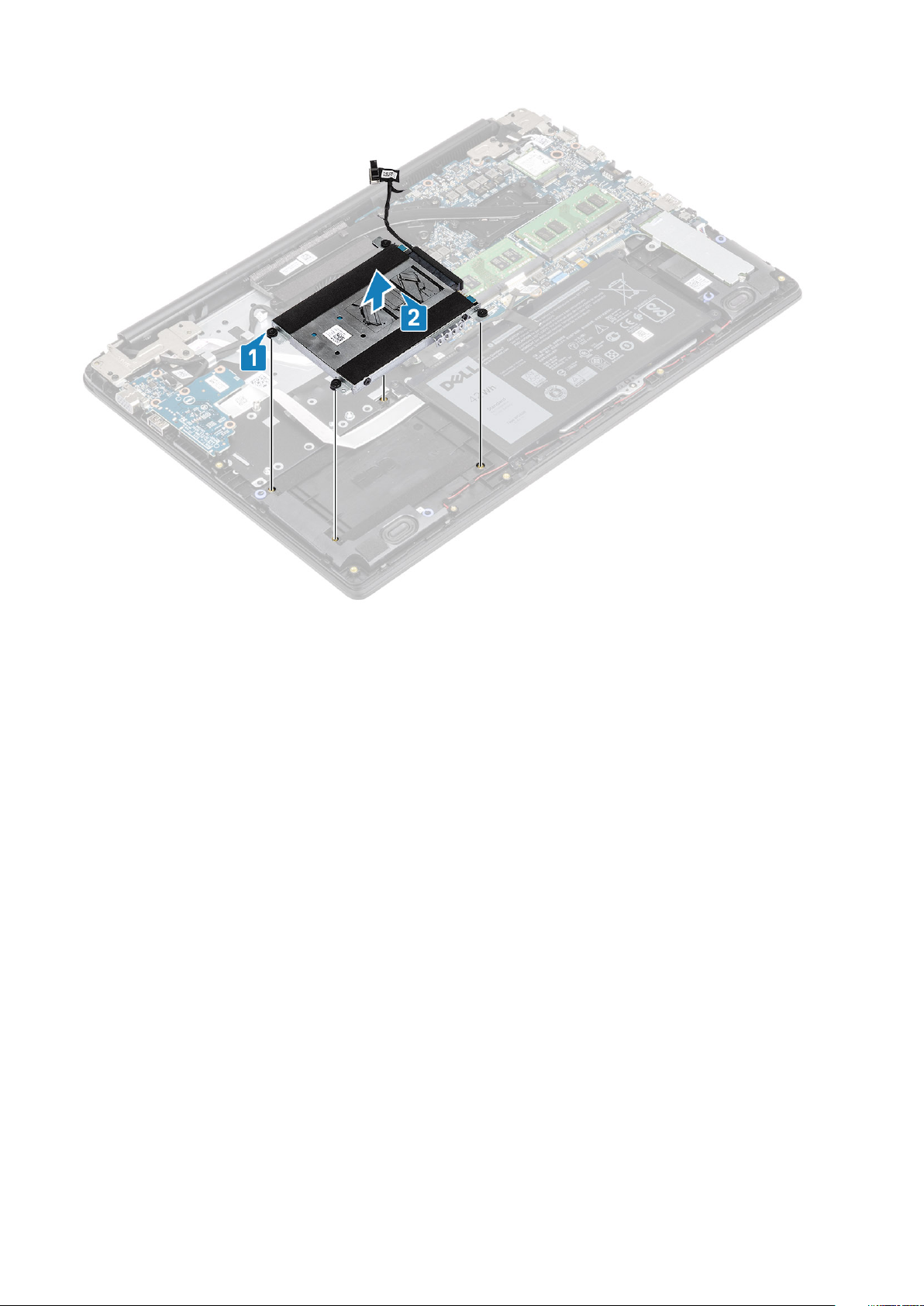
Nameščanje sklopa trdega diska
Koraki
1. Odprtine za vijake na sklopu trdega diska poravnajte z odprtinami za vijake na sklopu naslona za dlani in tipkovnice [1].
2. Privijte štiri vijake (M2x4), s katerimi je sklop trdega diska pritrjen na sklop naslona za dlani in tipkovnice [2].
Odstranjevanje in namestitev komponent
25
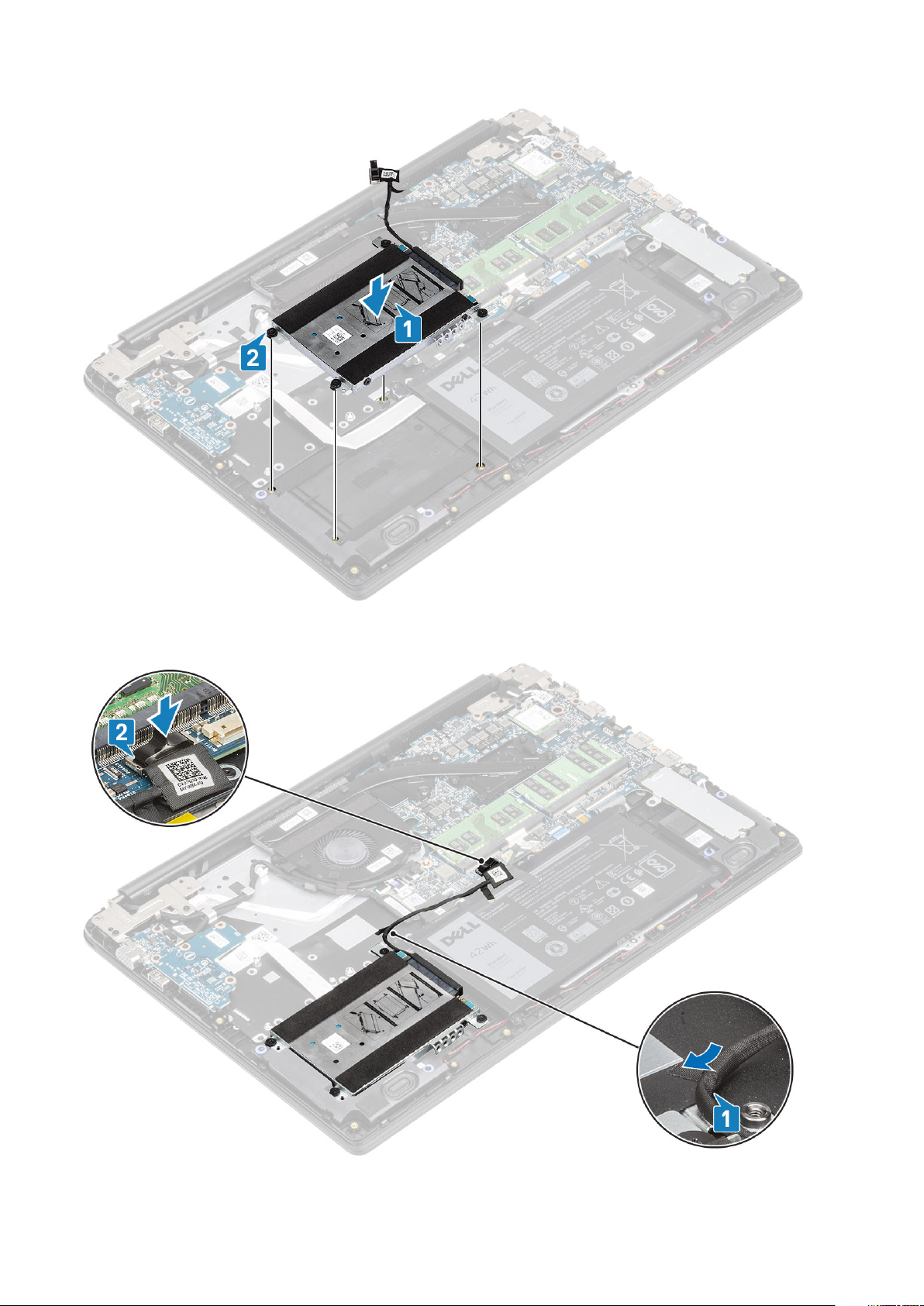
3. Prilepite trak, s katerim je kabel trdega diska pritrjen na sklop naslona za dlani in tipkovnice [1].
4. Kabel trdega diska priklopite na sistemsko ploščo [2].
26
Odstranjevanje in namestitev komponent
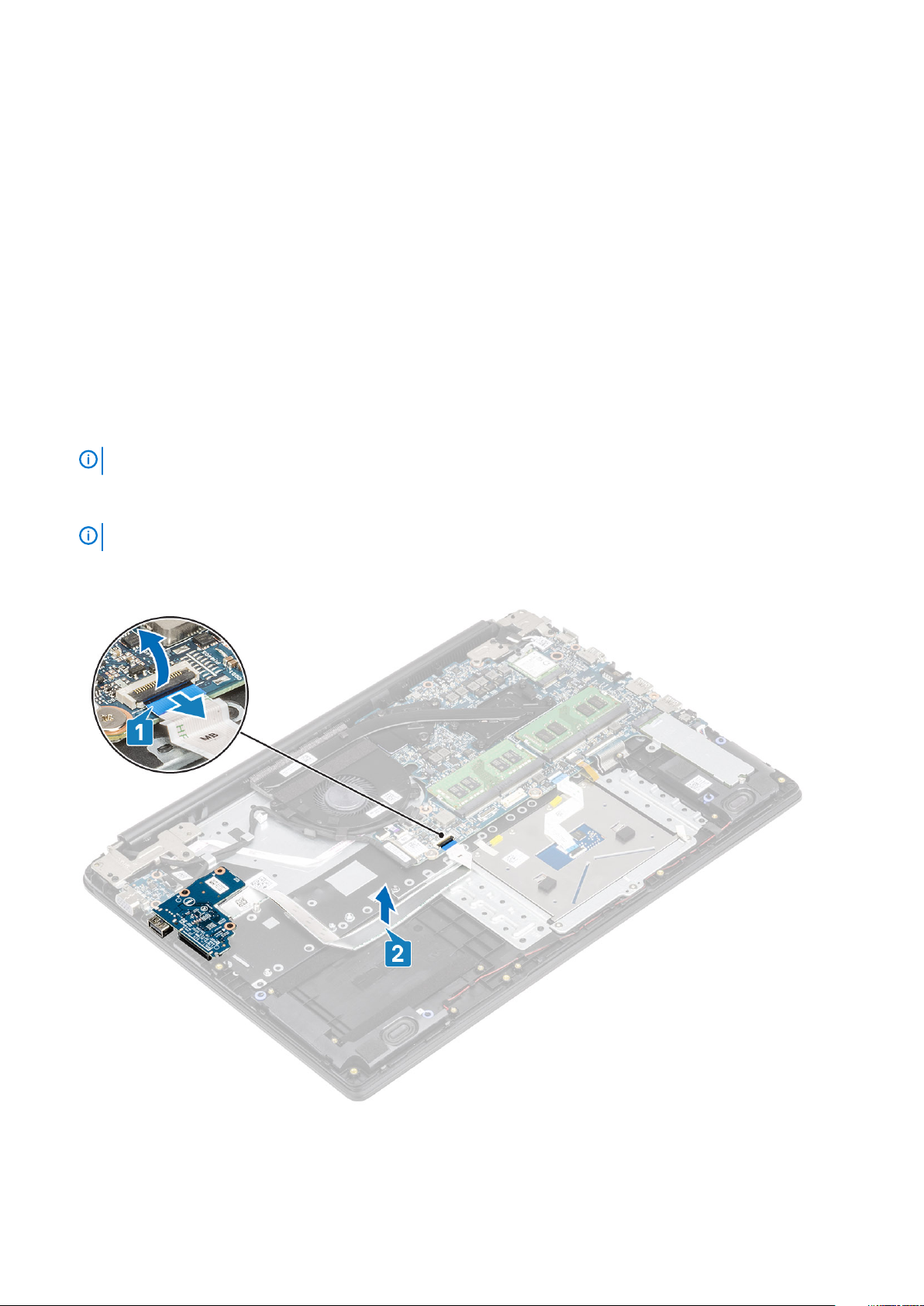
Naslednji koraki
1. Znova namestite kabel baterije.
2. Znova namestite pokrov osnovne plošče
3. Znova namestite pomnilniško kartico SD
4. Upoštevajte navodila v poglavju Ko končate delo v notranjosti računalnika.
Plošča V/I
Odstranjevanje plošče V/I
Zahteve
1. Upoštevajte navodila v poglavju preden začnete delo v notranjosti računalnika.
2. Odstranite pomnilniško kartico SD.
3. Odstranite pokrov osnovne plošče.
4. Odstranite baterijo.
5. Odstranite sklop trdega diska.
Koraki
1.
OPOMBA
OPOMBA
: Obvezno pri sistemih z baterijo zmogljivosti 42 Wh
: Ob odstranitvi plošče V/I se hkrati odstrani tudi gumbasta baterija, kar ponastavi nastavitve CMOS-a.
Odprite zaklep in kabel plošče V/I izključite iz sistemske plošče [1].
2. Kabel plošče V/I odlepite s sklopa naslona za dlani in tipkovnice [2].
3. Odvijte vijaka (M2x3), s katerima je plošča V/I pritrjena na sklop naslona za dlani in tipkovnice [1].
4. Ploščo V/I dvignite skupaj s kablom s sklopa naslona za dlani in tipkovnice [2].
Odstranjevanje in namestitev komponent
27
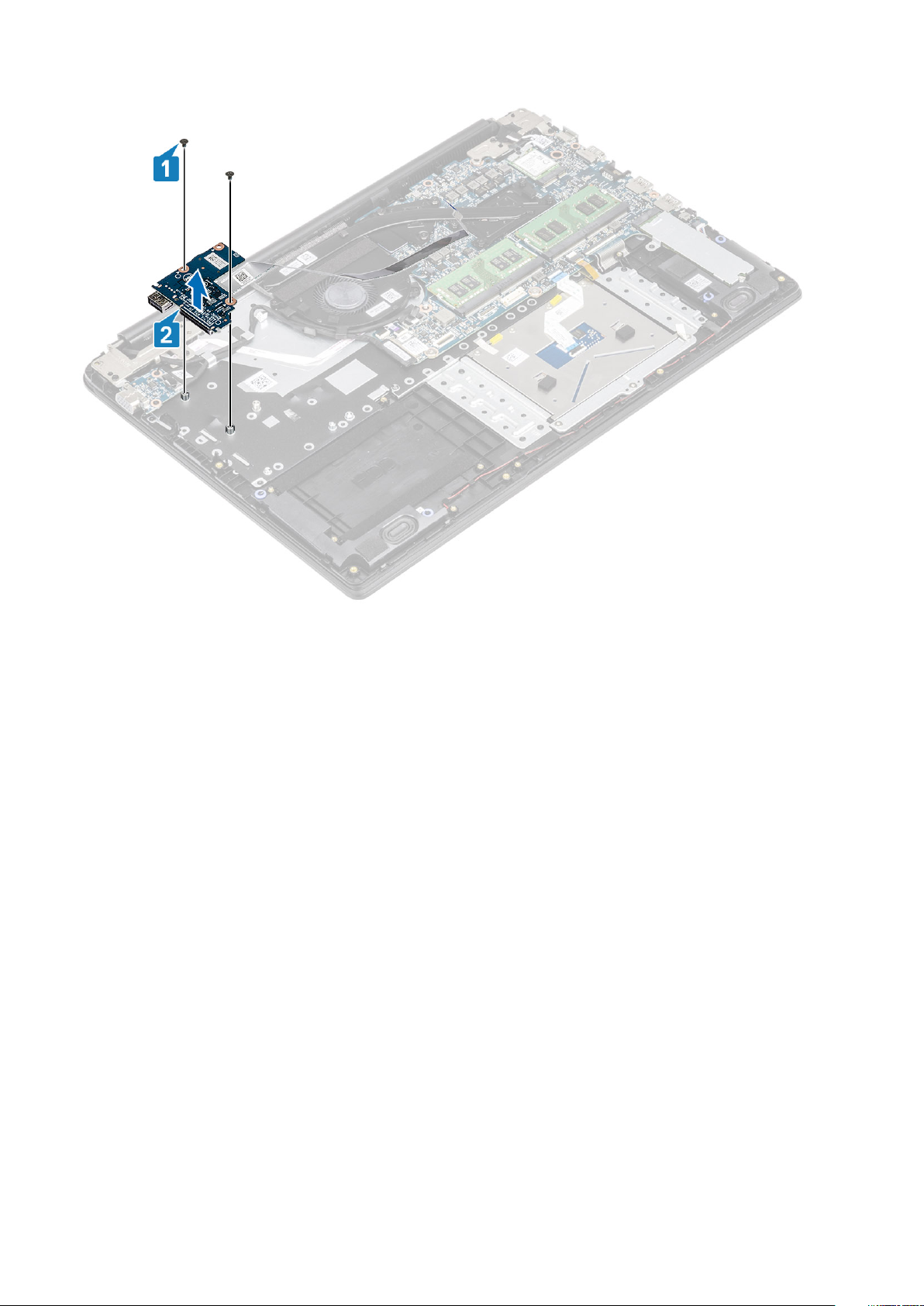
Nameščanje plošče V/I
Koraki
1. S pomočjo oznak za poravnavo namestite ploščo V/I na sklop naslona za dlani in tipkovnice [1].
2. Privijte vijaka (M2x3), s katerima je plošča V/I pritrjena na sklop naslona za dlani in tipkovnice [2].
28
Odstranjevanje in namestitev komponent
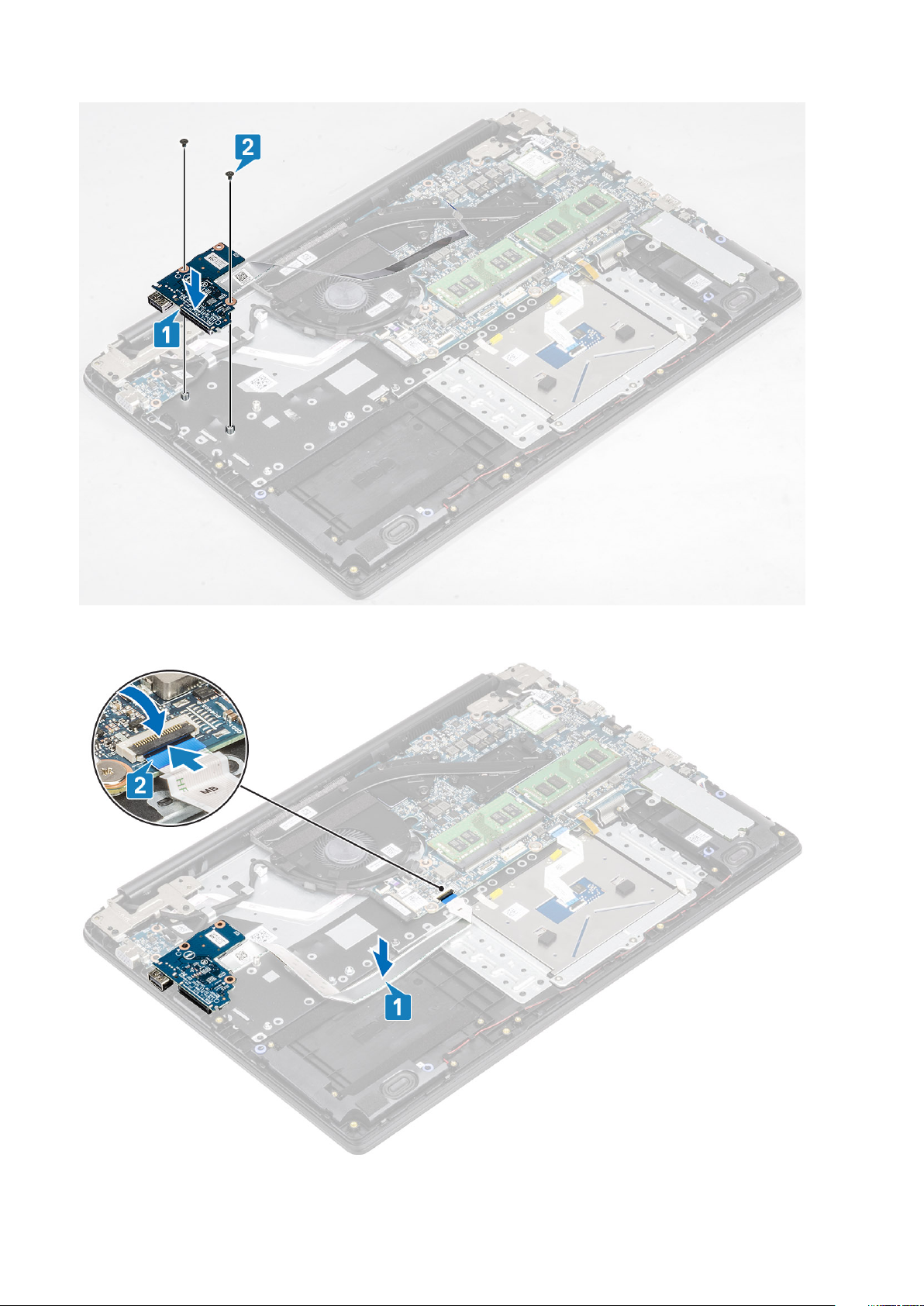
3. Kabel plošče V/I prilepite na sklop naslona za dlani in tipkovnice [1].
4. Kabel plošče V/I priključite na sistemsko ploščo in zaprite zaklep, da ga pritrdite [2].
Odstranjevanje in namestitev komponent
29
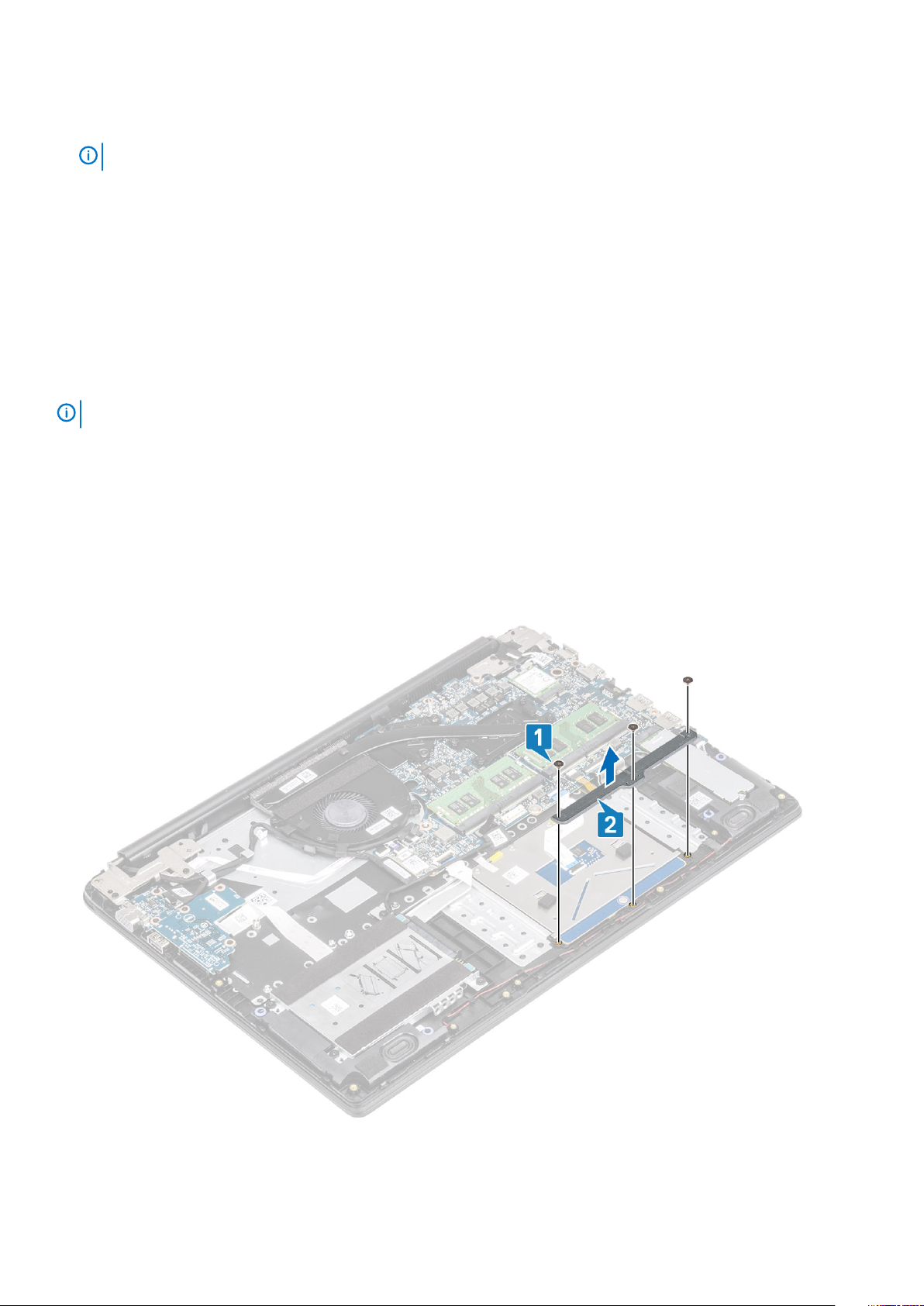
Naslednji koraki
1. Znova namestite sklop trdega diska.
OPOMBA: Obvezno pri sistemih z baterijo zmogljivosti 42 Wh
2. Ponovno namestite baterijo.
3. Znova namestite pokrov osnovne plošče.
4. Znova namestite pomnilniško kartico SD.
5. Upoštevajte navodila v poglavju Ko končate delo v notranjosti računalnika.
Sledilna tablica
Odstranjevanje sklopa sledilne ploščice
Zahteve
OPOMBA
1. Upoštevajte navodila v poglavju preden začnete delo v notranjosti računalnika.
2. Odstranite pomnilniško kartico SD.
3. Odstranite pokrov osnovne plošče.
4. Odstranite baterijo.
Koraki
1. Odstranite tri vijake (M2x2), s katerimi je nosilec sledilne ploščice pritrjen na sklop naslona za dlani in tipkovnice [1].
2. Nosilec sledilne ploščice dvignite s sklopa naslona za dlani in tipkovnice [2] ter odlepite trak, s katerim je nosilec pritrjen na naslon za
dlani.
: Opomba: Sledilna ploščica je del sklopa naslona za dlani.
3. Odprite zaklep in kabel sledilne ploščice odklopite s sistemske plošče [1].
4. Odlepite lepilni trak, s katerim je sledilna ploščica pritrjena na sklop naslona za dlani in tipkovnice [2].
30
Odstranjevanje in namestitev komponent
